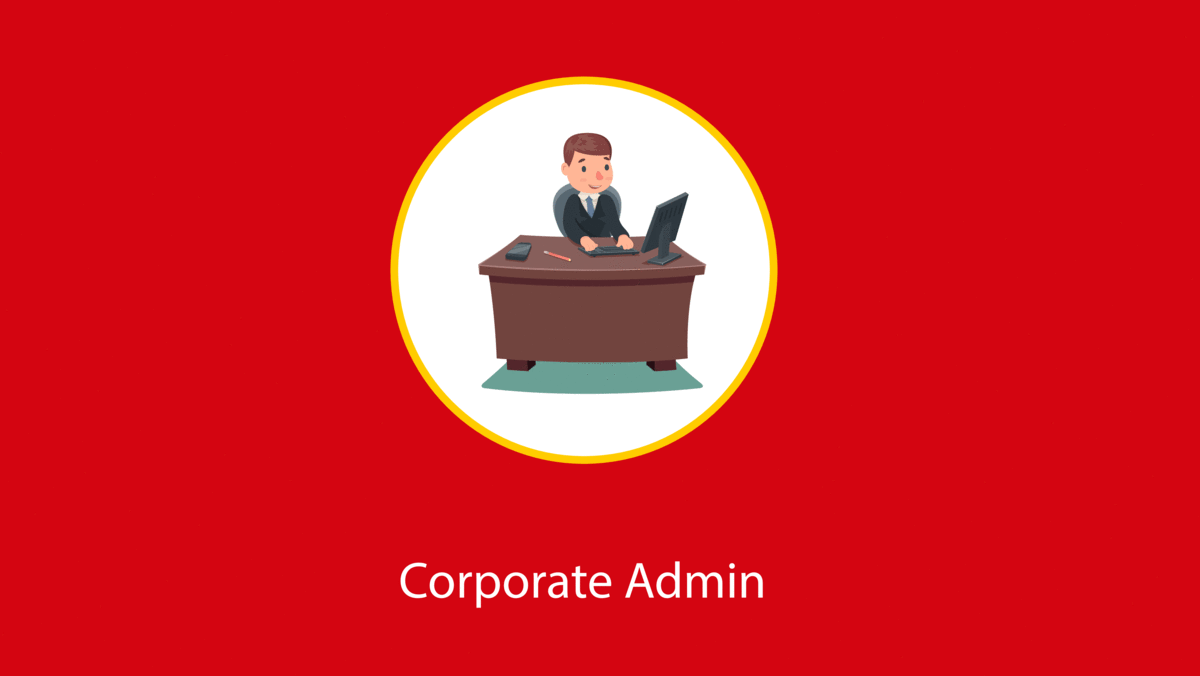HELD INVENTORY CONTROL Tool Global utilizzato per la registrazione dell'inventario delle spedizioni in giacenza.
Risultati di ricerca
La ricerca per spedizioni ha prodotto .
Caricamento file spedizioni
Caricare un file di spedizioni: tre tipologie
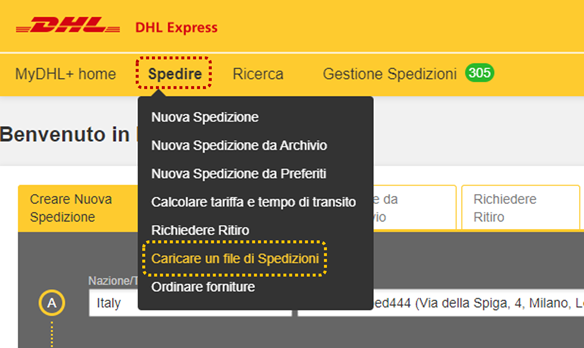
Accedendo a MyDHL+ dall'indirizzo https://mydhl.express.dhl ed effettuando il login, si possono importare dei file di spedizioni.
Per accedere cliccare su:
Spedire > Caricare un file di Spedizioni
L’importazione di un file di spedizioni consente il caricamento di un file in formato CSV o XML che contenga tutti i dati necessari per generare una o più spedizioni.
Queste tipologie file vengono solitamente generate dai sistemi dei Clienti.
Dopo essere stati caricati, vengono convalidati da MyDHL+, che genera le spedizioni specificate nel file.
MyDHL+ offre 3 opzioni per l’importazione dei file di spedizioni:
- Caricare uno schema esistente: Caricare un file con uno schema DHL o uno dei Miei Schemi
- Caricare e creare un nuovo schema: Caricare un file personale e mapparlo con i campi dello schema MyDHL+
- Gestione Schemi – Creare per il futuro: Modificare la mappatura di uno schema esistente o crearne uno nuovo
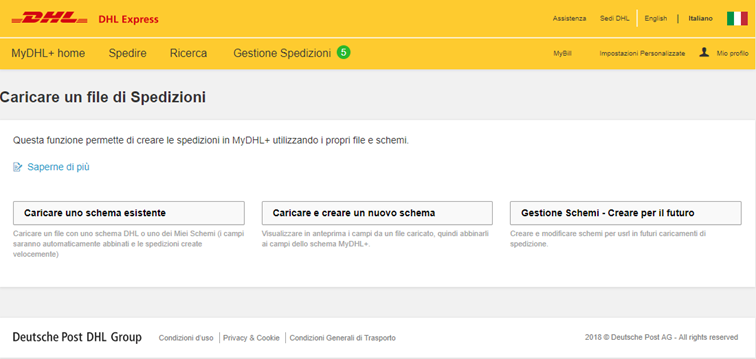
Spedire nel Mondo con MyDHL+
Spedizioni verso l'Iran
Per spedire verso l'Iran bisogna sapere che a causa dell'embargo le uniche spedizioni consentite sono:
le spedizioni contenenti materiale diplomatico, con codice cliente preventivamente autorizzato.
Gestione di una spedizione su MyDHL+
Come consultare i dettagli delle spedizioni effettuate?
Accedendo al portale MyDHL+ tramite il link https://mydhl.express.dhl è possibile tracciare una spedizione.
Impostazioni di spedizione su MyDHL+
Come impostare la notifica e la condivisione delle spedizioni su MyDHL+?
Notifiche e Condivisione
Accedendo a MyDHL+ tramite il link https://mydhl.express.dhl si possono personalizzare le impostazioni di notifica e condivisione delle spedizioni.
Per accedere all’area Impostazioni Personalizzate passare il cursore sulla voce Impostazioni Personalizzate, presente sul lato destro della barra della Home Page. Dal menu Impostazioni personali cliccare su Notifiche e Condivisioni.
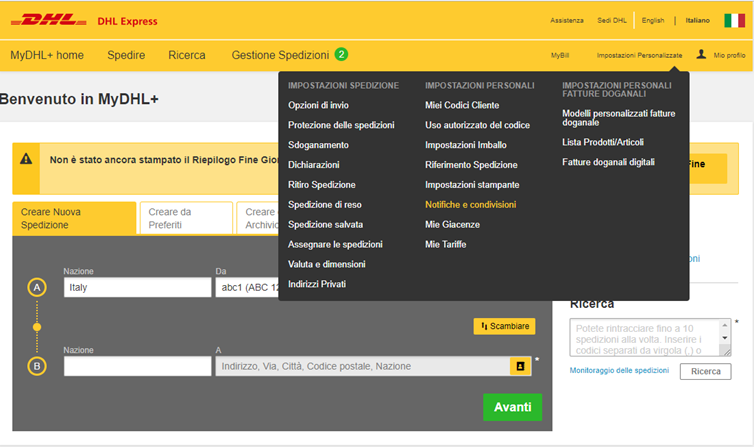
Notifiche di stato
Le preferenze selezionate in questa sezione si applicano a tutte le spedizioni. É possibile anche personalizzare le notifiche per singolo contatto accedendo dalla Rubrica. Per Decidere quali status delle spedizioni inviare é necessario cliccare sul riquadro in corrispondenza degli status:
Ritirato
Evento in fase di sdoganamento
Sdoganammento
Eccezioni
In fase di consegna
Inviato
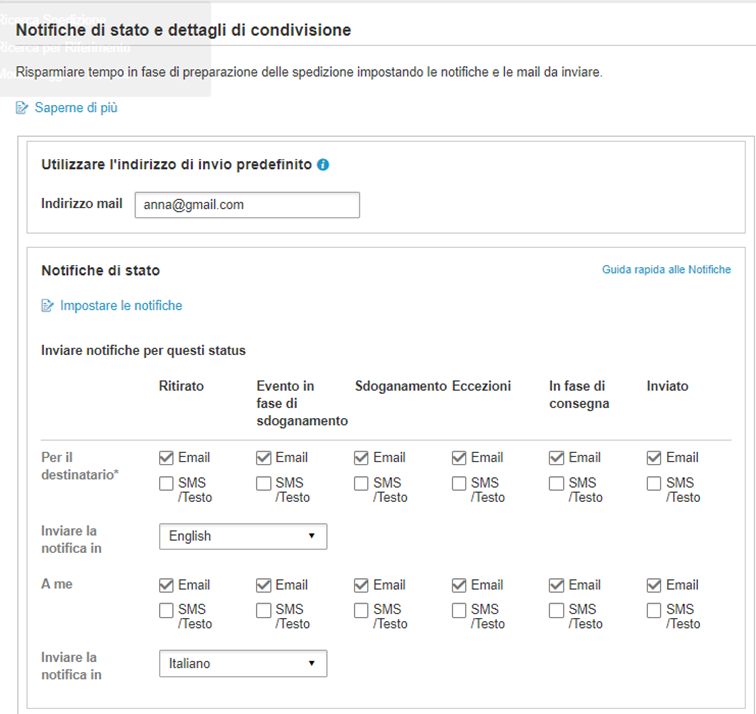
É possibile scegliere la lingua d’invio della notifica tra inglese e italiano.
Dettagli di condivisione
Selezionare l’utente con il quale condividere i dettagli della condivisione selezionado mittente, destinatario o entrambi. Aggiungere eventuali indirizzi mail con il quale voler condividere le informazioni.
Selezionare il modello di condivisione tra:
- Utilizzare un modello DHL
Incollare i dettagli selezionando le opzioni desiderate tra: Numero di ricerca, Numero di conferma di ritiro, Dettagli della spedizione, Etichetta della spedizione (Waybill), Fattura doganale, Ricevuta delle spedizioni.
Inserire un testo unico da inviare per la condivisione.
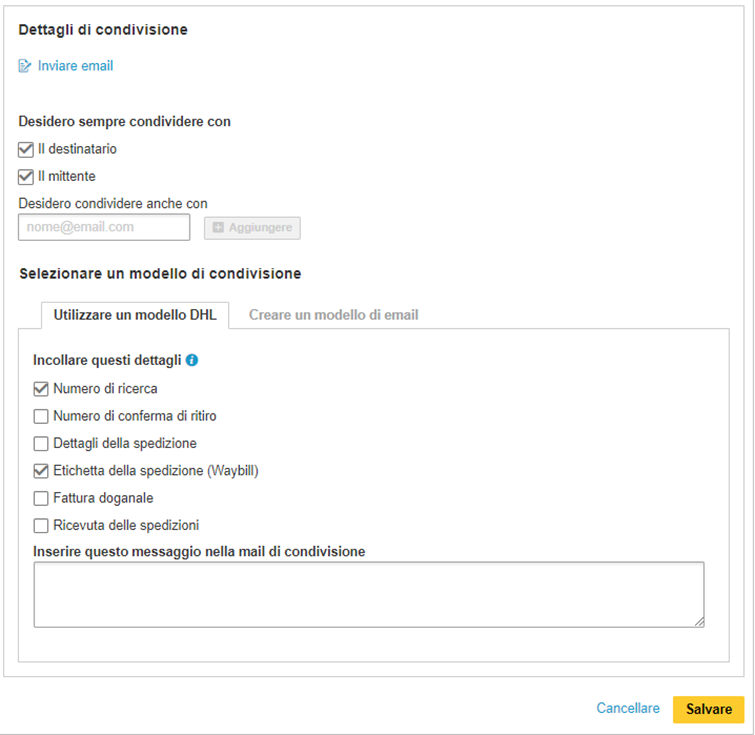
- Creare un modello di email
Per creare un modello predefinito cliccare la voce corrispondente
Indicare l’oggetto della mail
Creare il messaggio
Selezionare i dettagli da condividere tra: Etichetta della spedizione (Waybill) Fattura Doganale e Ricevuta delle spedizioni.
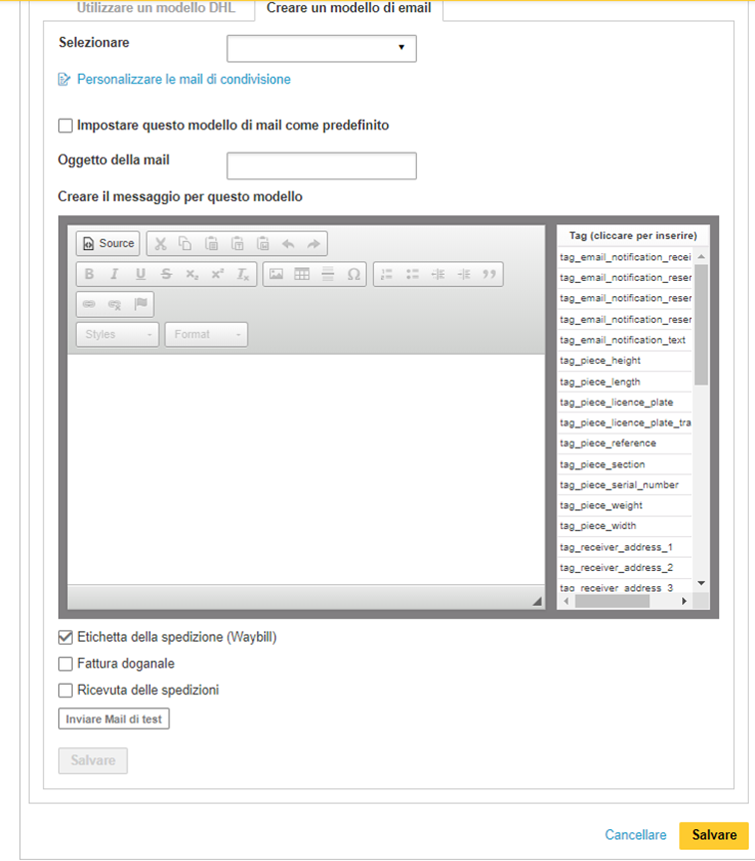
Per confermare cliccare su Salvare.
Come creare una spedizione di reso su MyDHL+
Come creare una spedizione di reso dall'archivio spedizioni

Accedendo al portale MyDHL+ è possibile programmare una spedizione di reso contestualmente alla creazione della lettera di vettura della spedizione di andata (sia essa EXPORT o IMPORT).
Se però durante il processo di creazione di una spedizione non si è selezionata la creazione di una lettera di vettura di reso, è possibile crearla in un secondo momento.
Accedere a Gestione Spedizioni > Archivio Spedizioni per trovare la spedizione per cui si vuole creare la lettera di vettura di reso.
Una volta trovata la spedizione, cliccare su Creare spedizione di reso.
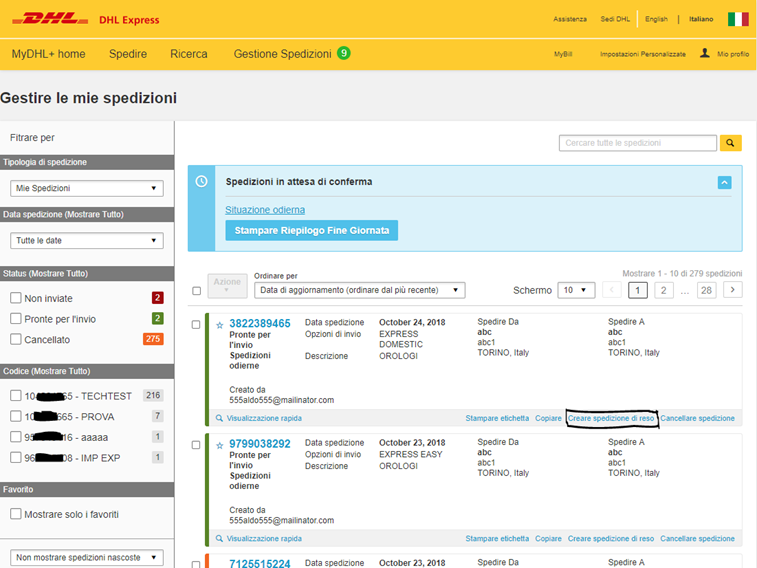
I dettagli della spedizione di reso verranno copiati da quella originale e si avrà la possibilità di scegliere il codice pagante e il servizio.
Verrà inoltre richiesto se inviare o meno la lettera di vettura di reso al destinatario.
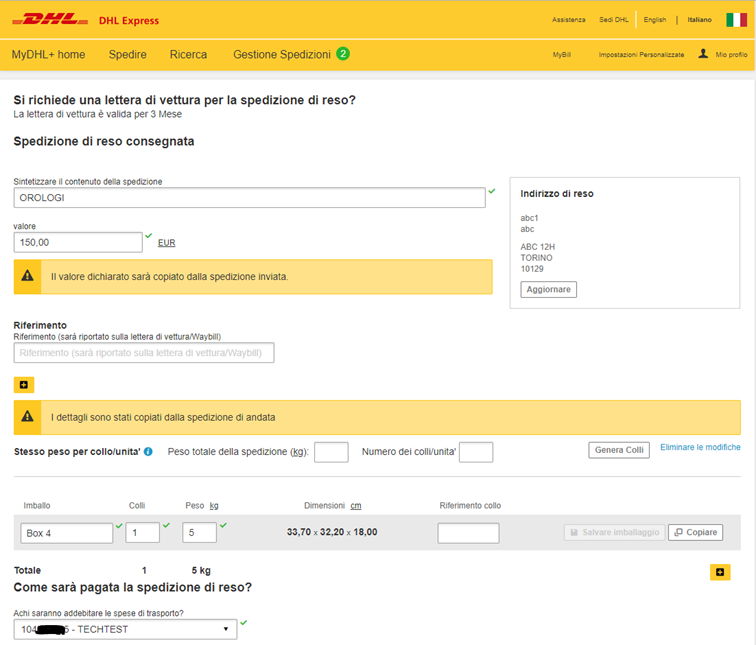
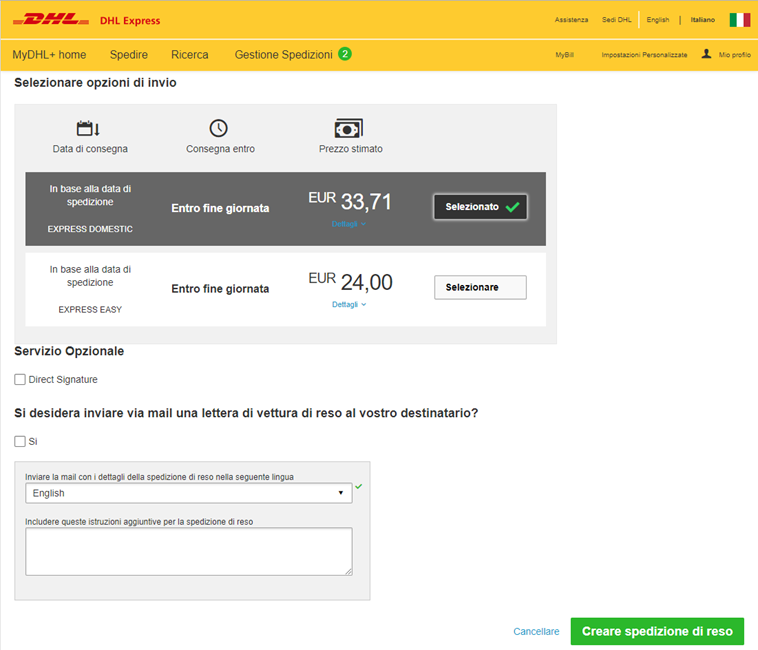
Inserire i dati e cliccare su Creare spedizione di reso.
MyDHL+ Corporate
MyDHL+ Corporate: Come attivare monitoraggio spedizioni e opzioni di fatturazione online?

Effettuato l’accesso a MyDHL+ tramite il link https://mydhl.express.dhl, eseguire il login come Corporate Admin e seguire il percorso: Impostazione Amministratore > Monitoraggio spedizioni e opzioni di fatturazione online.
Questo modulo offre agli utenti l'accesso alle seguenti funzionalità:
- Monitoraggio spedizioni e notifiche - Proview
- Fatturazione online - MyBill
- Spedizioni in giacenza– Undel
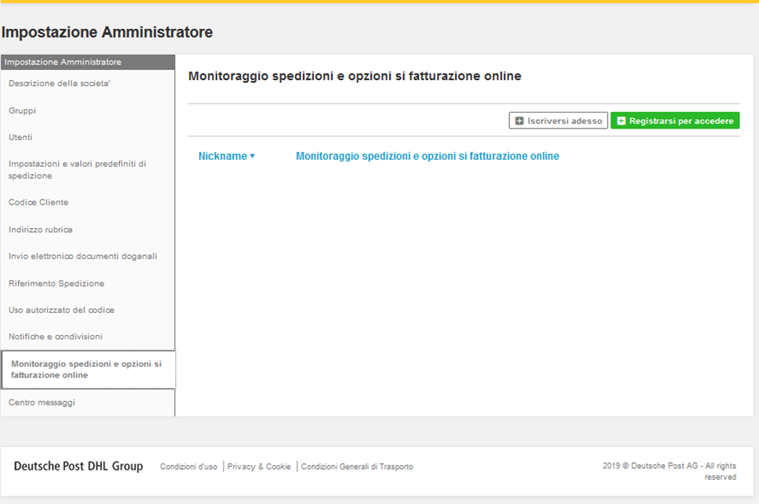
“Iscriversi adesso”:
Per richiedere l'accesso a un modulo esterno:
- Fare clic sul pulsante “Iscriversi adesso”.
- Selezionare il modulo esterno per cui si richiede l'accesso.
- Immettere un identificatore del nickname
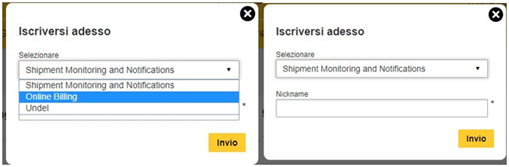
La richiesta dell'utente verrà inviata a DHL. Una volta che la richiesta è stata approvata, l'utente riceverà un'email con le credenziali di Username e Password.
“Registrarsi per accedere”:
Per stabilire una connessione con il modulo esterno:
- Fare clic sul pulsante “registrarsi per accedere”.
- Selezionare il modulo esterno richiesto.
- Immettere il nome utente e la password forniti da DHL.
- Fare clic sul pulsante “Invio”.
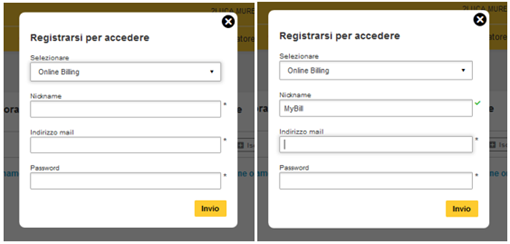
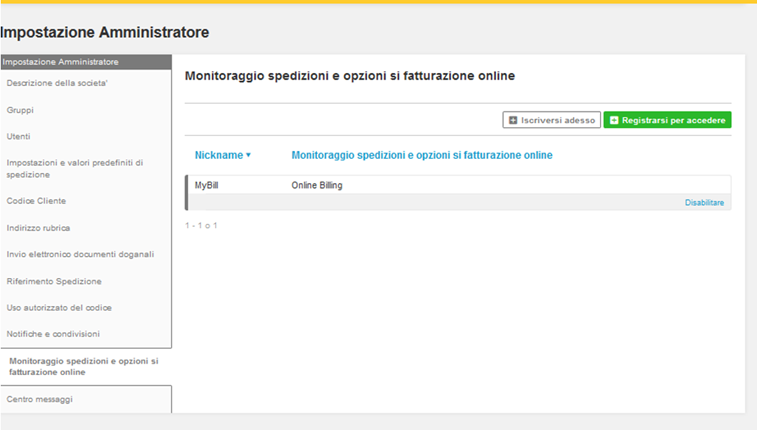
Per aggiungere l’accesso a MyBill (fatture) e ad Undel (giacenze), se non si hanno a disposizioni le credenziali, è necessario contattare il reparto Techline al 199.190.191.
Una volta che il Corporate Admin ha registrato l'azienda in un modulo esterno, l'accesso può essere assegnato ai singoli gruppi all'interno dell'azienda.
Dopo essere stati registrati, accedere a Gestione gruppi, selezionare il gruppo, fare clic su Modifica e selezionare l'oggetto di fatturazione configurato.
L'accesso al modulo esterno può essere rimosso dall'amministratore aziendale o di gruppo.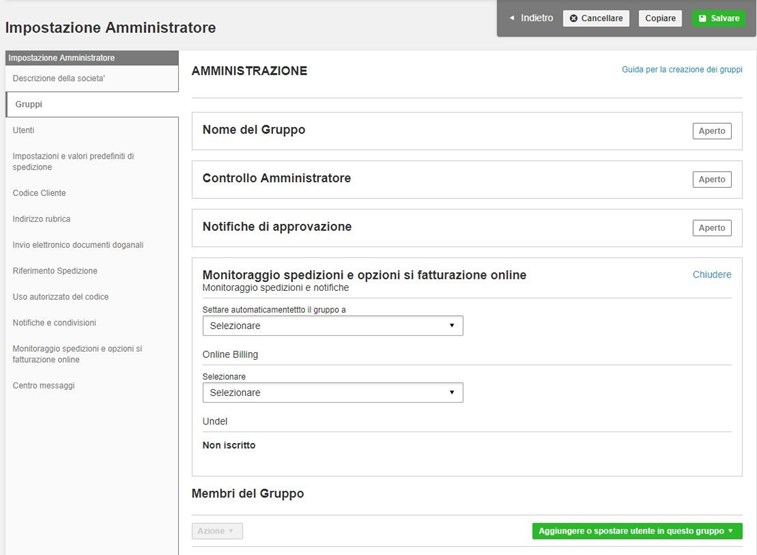
Gestione giacenze
Come svincolare le spedizioni in giacenza?
Accedendo a MyDHL+ tramite il link https://mydhl.express.dhl si possono gestire le giacenze.
Andando alla voce Impostazioni personalizzate, nella colonna Impostazioni personali, si dovrà cliccare su Mio Listino / Mie Giacenze.
Gestione profilo su MyDHL+
Come personalizzare il processo di creazione delle spedizioni in MyDHL+?
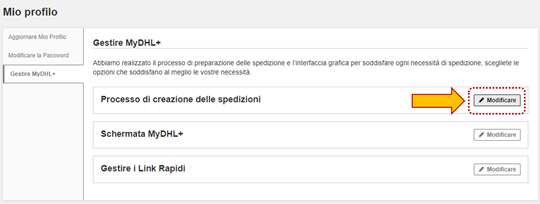
Accedendo a MyDHL+ tramite il link https://mydhl.express.dhl è possibile gestire le impostazioni legate al proprio profilo.
Dopo aver effettuato l’accesso inserendo la propria Login e Password, cliccare su:
Mio profilo > Gestire MyDHL+
Gestione di una spedizione su MyDHL+
Come tracciare le spedizioni su MyDHL+?
Gestione giacenze su MyDHL+
Come svincolare le spedizioni in giacenza?
Accedendo a MyDHL+ tramite il link https://mydhl.express.dhl si possono gestire le giacenze.
Andando alla voce Impostazioni personalizzate, nella colonna Impostazioni personali, si dovrà cliccare su Mio Listino / Mie Giacenze.
Gestione Fatture
Come è fatta e come si legge la Fattura?
DHL ha introdotto un nuovo modello di Fattura, che è stata riorganizzata, migliorata e resa più chiara e fruibile per i clienti. La principale novità è l’incorporamento, in un unico documento, di più spedizioni (relative ad uno specifico arco temporale). Il nuovo modello è diviso in due parti: la Fattura vera e propria e l'Allegato.
Introduzione a MyDHL+
Introduzione a MyDHL+
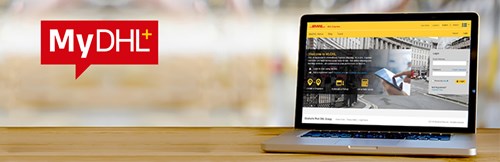
MyDHL+ è il nuovo portale per la gestione delle spedizioni DHL, realizzato con l’obiettivo di rispondere alle esigenze dei clienti, rendendo il processo di creazione e gestione di una spedizione semplice, intuitivo e veloce: è possibile, infatti, compiere le azioni desiderate in pochi click e in modo guidato.
Con MyDHL+ puoi accedere a diverse funzionalità, tra cui:
- Spedire: esportare e importare non è mai stato così semplice! Il portale facilita la gestione delle consegne più urgenti
- Tracciare: tenere traccia di tutte le spedizioni effettuate
- Gestire le notifiche: selezionare le informazioni che si desiderano ricevere riguardo lo stato di una spedizione.
MyDHL+ é accessibile anche da smartphone e tablet, ma la versione mobile ha funzionalità ridotte: é possibile richiedere una quotazione, cercare una sede e ricercare le spedizioni.
Per accedere a tutte le funzionalità, dopo aver effettuato l'accesso, entrare nella barra degli strumenti/applicazioni della pagina del browser che si utilizza e selezionare “richiedi sito desktop”.

Homepage di MyDHL+
A cosa serve la barra di navigazione?
Dopo aver effettuato l'accesso al portale MyDHL+ tramite il link https://mydhl.express.dhl si arriva alla Homepage.
La barra di navigazione della Home Page di MyDHL+ è composta da 3 aree principali:
- I link rapidi alle funzioni principali (MyDHL+ home, Spedire, Ricerca, Gestione Spedizioni)
- Le impostazioni personalizzate e Mio Profilo (Impostazioni spedizione, Impostazioni personali, Impostazioni personali fatture doganali)
- Assistenza e Lingua
Le voci Gestione Spedizione, Impostazioni Personalizzate e Mio Profilo sono visibili solo agli utenti che hanno effettuato l’accesso al portale, inserendo la propria login e password. La barra di navigazione permette di accedere ad ogni funzionalità presente all’interno del portale, in modo chiaro e rapido e comprende:
- La creazione di una spedizione
- Il tracciamento di una spedizione
- La gestione di una spedizione
- La personalizzazione di una spedizione
- Il settaggio della lingua
- La gestione del proprio profilo
- La richiesta di assistenza
Homepage di MyDHL+
Cosa c'è nella sezione inferiore della Home Page?
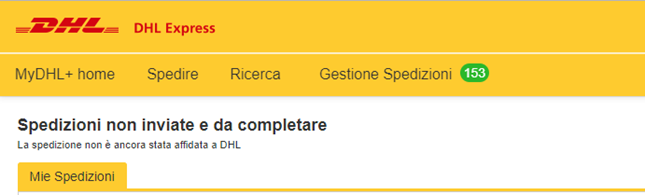
Nella sezione inferiore della Home Page di MyDHL+ si possono - una volta effettuato il login - visualizzare i seguenti campi:
- Spedizioni non inviate e da completare: la finestra mostra spedizioni non completate, spedizioni assegnate da un terzo che necessitano di un’azione per essere inviate
- Spedizioni in transito e pronte da inviare: spedizioni completate, affidate a DHL ma non ancora consegnate a destino
- Archivio ritiri: mostra fino a tre ritiri e la voce Visualizza tutto che rimanda alla sezione di gestione ritiri
- Collegamento rapido: permette di aggiungere indirizzi web utili cliccando su Aggiungere e modificare un collegamento rapido
Per accedere all'esperienza completa di MyDHL+ e utilizzare tutti i servizi, visita il portale online su https://mydhl.express.dhl
Gestione di una spedizione su MyDHL+
Quali informazioni sono riportate in Quick view?
È possibile tenere traccia delle proprie spedizioni e consultare i dettagli di ogni singola spedizione, accedendo al portale MyDHL+ tramite il link https://mydhl.express.dhl
Gestione profilo su MyDHL+
Come personalizzare la propria Schermata Home di MyDHL+?
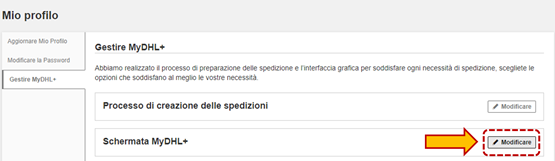
Effettuando il login a MyDHL+ tramite il link https://mydhl.express.dhl è possibile personalizzare la propria Schermata Spedizioni così come si desidera che venga visualizzata al proprio accesso successivo.
Dalla Home Page cliccare su:
Mio profilo > Gestire MyDHL+
Per scegliere quale tipo di schermata desideriamo utilizzare al momento del login, cliccare su "Modificare" Schermata MyDHL+: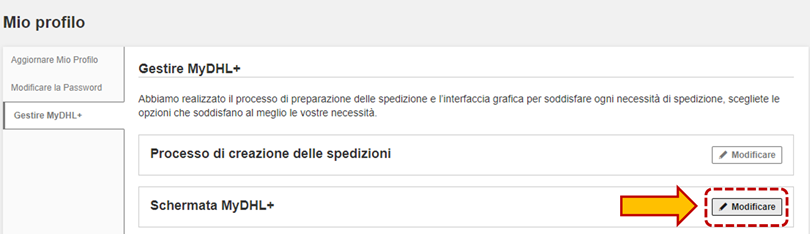
Gestione rubrica indirizzi su MyDHL+
Caricamento Contatti: Caricamento file personale
Accedendo a https://mydhl.express.dhl si possono aggiungere i contatti nella Rubrica. Per accedere cliccare su Gestione Spedizioni > Rubrica Indirizzi.
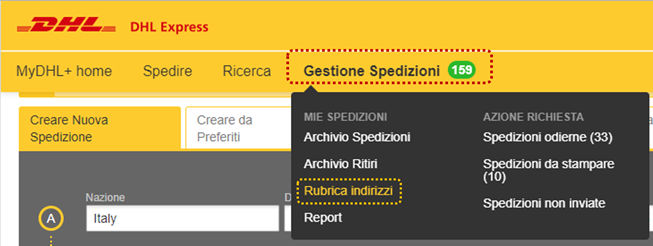
Una volta all’interno della Rubrica Indirizzi, cliccare su Caricare i Contatti per visualizzare le nostre opzioni di caricamento:
- Caricamento file personale
- Caricamento file personale con abbinamento campi allo schema MyDHL+
- Creazione o modifica opzioni di caricamento per il futuro
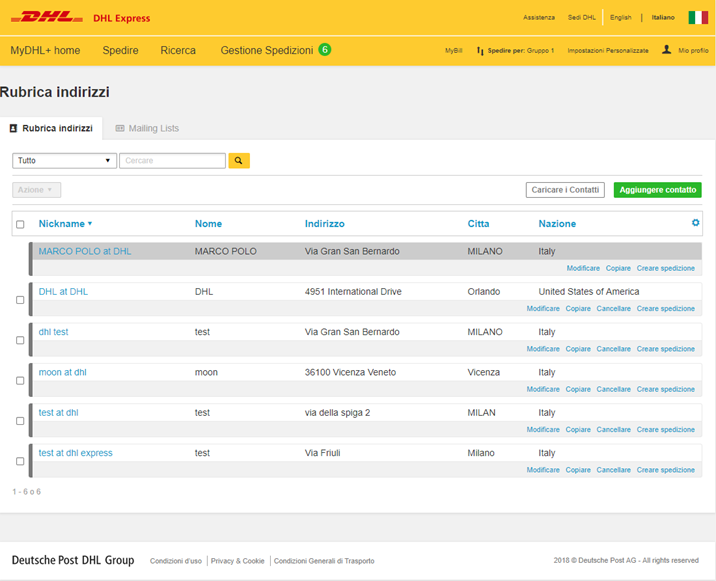
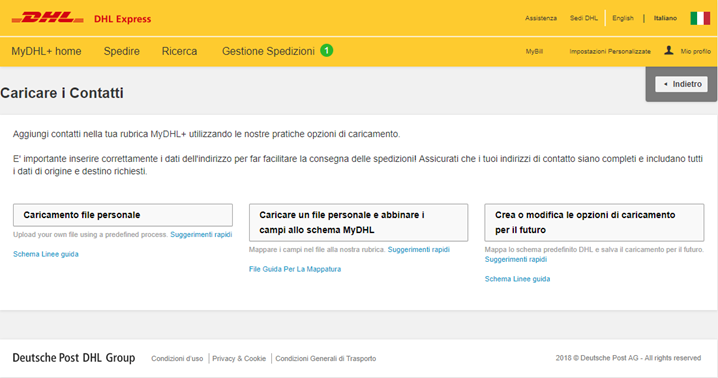
Cliccando su Caricamento File Personale selezionare lo schema desiderato tra lo schema “MyDHL+ Caricare” e lo schema personale precedentemente salvato (vedi procedura dal menù Crea o Modifica le opzioni di caricamento) dal menù Caricare Opzione.
Attenzione! Salvare il file in formato CSV delimitato da virgola*
- Controllare se il file personale contiene una riga d'intestazione e seleziona. l’opzione.
- Verificare se i dettagli devono essere troncati. Se il file contiene dati che superano il limite di caratteri, il caricamento avrà esito negativo. Per evitare questo, è possibile selezionare di troncare automaticamente i dati al raggiungimento del limite di caratteri durante il processo di caricamento. Per esempio, se sono presenti più di 50 caratteri (spazi inclusi) nel nostro campo e il limite è 40, saranno caricati i primi 40 caratteri.
- Selezionare il set di caratteri, se non sei sicuro seleziona UTF-8.
- Selezionare e caricare il file personale.
N.B. Il prefisso del numero di telefono deve essere quello internazionale e non deve avere il "+" o altri simboli
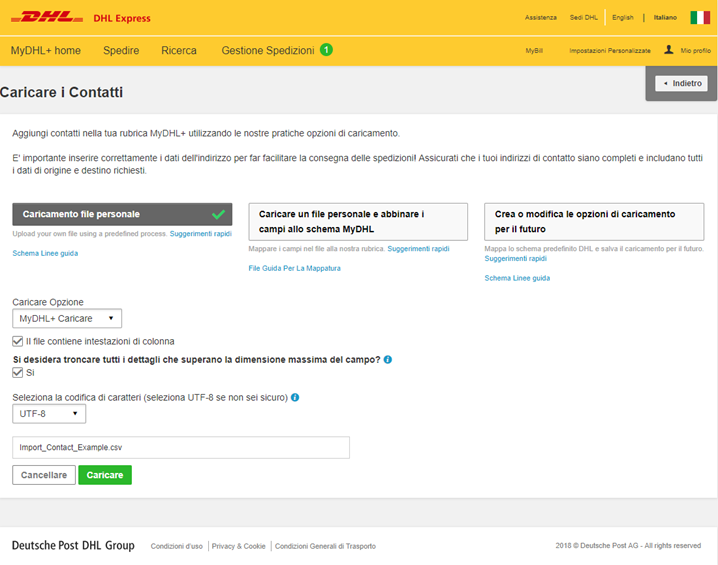
Clicca qui per consultare lo Schema Linee Guida
Dopo aver effettuato il caricamento del file personale, il sistema mostrerà l'esito con i contatti caricati con successo e gli eventuali errori. Cliccando su Scaricare i dettagli si esegue il download di un file in formato .txt con il dettaglio degli errori.
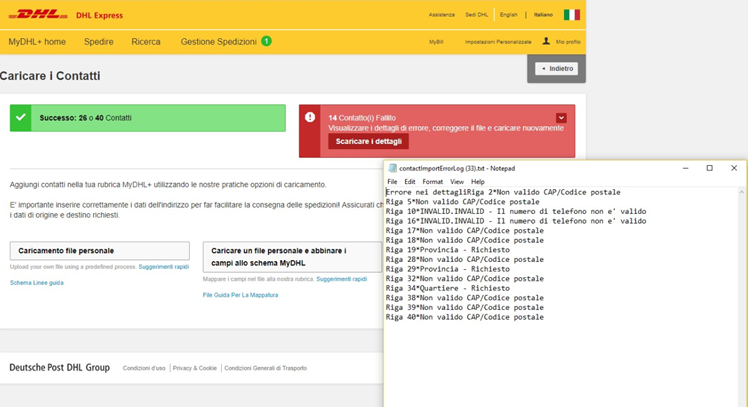
Gestione rubrica indirizzi su MyDHL+
Caricamento Contatti: Caricamento file personale abbinando i campi allo schema MyDHL
Accedendo a https://mydhl.express.dhl si possono aggiungere i contatti nella rubrica. Per accedere cliccare su Gestione Spedizioni > Rubrica Indirizzi.
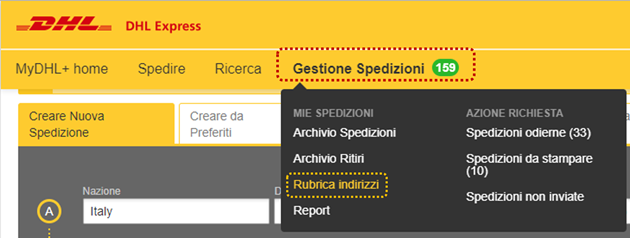
Una volta all’interno della Rubrica Indirizzi, cliccare su Caricare i Contatti per visualizzare le nostre opzioni di caricamento:
- Caricamento file personale
- Caricamento file personale con abbinamento campi allo schema MyDHL+
- Creazione o modifica opzioni di caricamento per il futuro
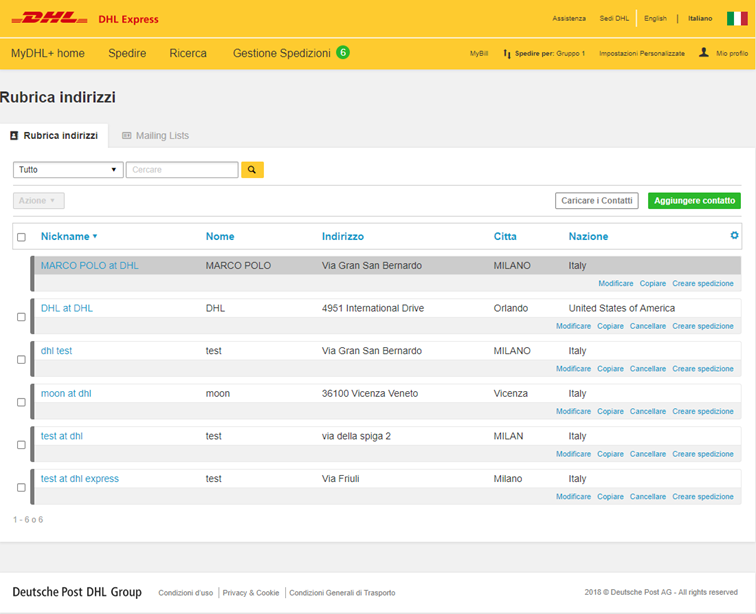
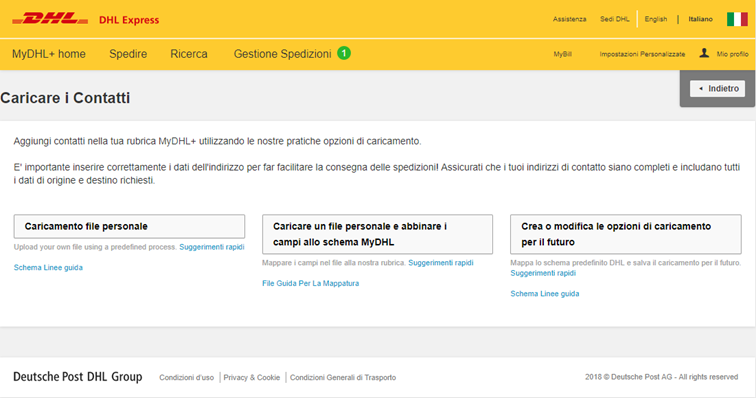
Cliccando su Caricare un file personale e abbinare i campi allo schema MyDHL, impostare i seguenti parametri:
Attenzione! Salvare il file in formato CSV delimitato da virgola*
- Controllare se il file personale contiene intestazioni di colonna
- Verificare se i dettagli devono essere troncati (se superano la dimensione massima del campo)
- Fornire il delimitatore di campo e, se applicabile, delimitatore di testo
Esempio: "DHL Express", "John Smith", "Indirizzo 1"
Il delimitatore di campo è una virgola (,) e il delimitatore di testo sono le virgolette (“). - Selezionare il set di caratteri, se non si è sicuri selezionare UTF-8
- Selezionare e caricare il file personale
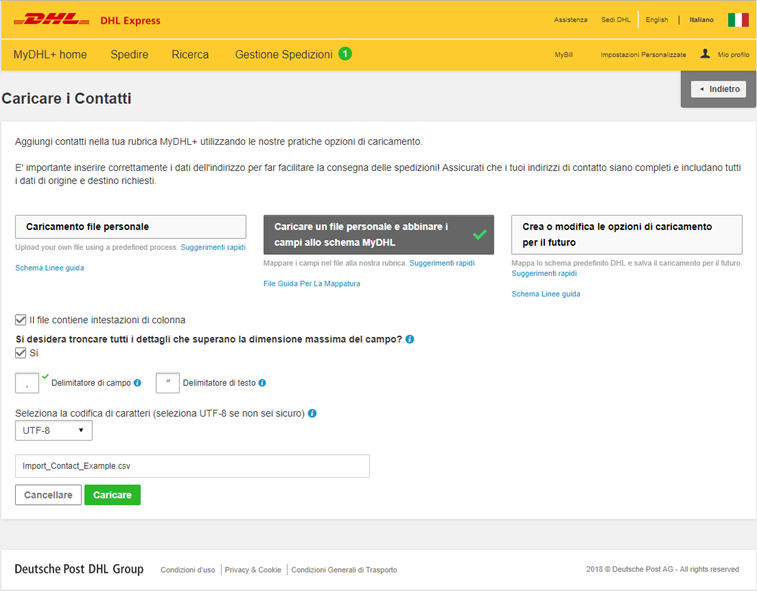
Gestione rubrica indirizzi su MyDHL+
Caricamento Contatti: Crea o modifica le opzioni di caricamento
Accedendo a https://mydhl.express.dhl si possono aggiungere i contatti nella rubrica. Per accedere cliccare su Gestione Spedizioni > Rubrica Indirizzi.

Una volta all’interno della Rubrica Indirizzi, cliccare su Caricare i Contatti per visualizzare le nostre opzioni di caricamento:
- Caricamento file personale
- Caricamento file personale con abbinamento campi allo schema MyDHL+
- Creazione o modifica opzioni di caricamento per il futuro
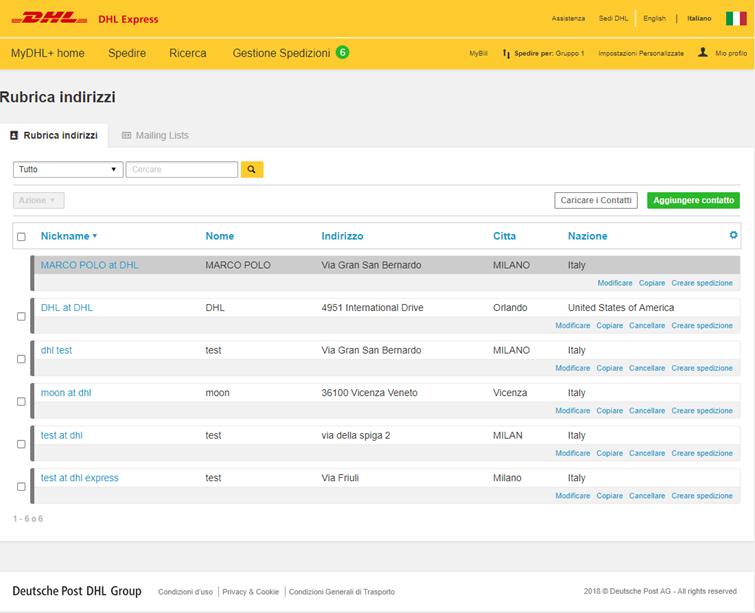
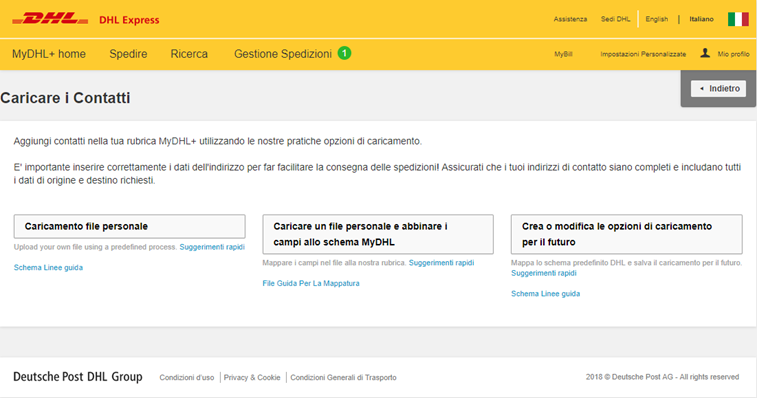
Cliccando su Crea o modifica le opzioni di caricamento per il futuro, nel campo Create/Edit Upload Format scegliere se creare un nuovo schema o modificarne uno esistente.
Creare un nuovo schema
- Inserire un nome per lo schema di caricamento
- Fornire il delimitatore/i che verrà utilizzato nel file CSV per il caricamento
- Mappatura iniziale:
- Selezionare il nome di un campo dal menu a tendina
- Utilizzare le frecce su e giù per ordinare i campi se necessario
- Cliccare su Aggiungere Campo o Eliminare per inserire o cancellare un campo
- Assicurarsi che tutti i campi richiesti siano stati selezionati
- Se si desidera includere altri campi opzionali, assicurarsi che siano selezionati
- Cliccare Salva
Modificare uno schema precedentemente salvato
- Selezionare un nome
- Apportare le modifiche:
- Modificare il delimitatore/i che verrà utilizzato nel file CSV per il caricamento
- Cambiare il nome del campo nel menu a tendina
- Utilizzare le frecce su e giù per ordinare i campi se necessario
- Cliccare su Aggiungere Campo e Eliminare per inserire o cancellare un campo
- Assicurarsi che tutti i campi richiesti siano stati selezionati
- Se si desidera includere altri campi facoltativi, assicurarsi che siano selezionati
- Cliccare su Salva
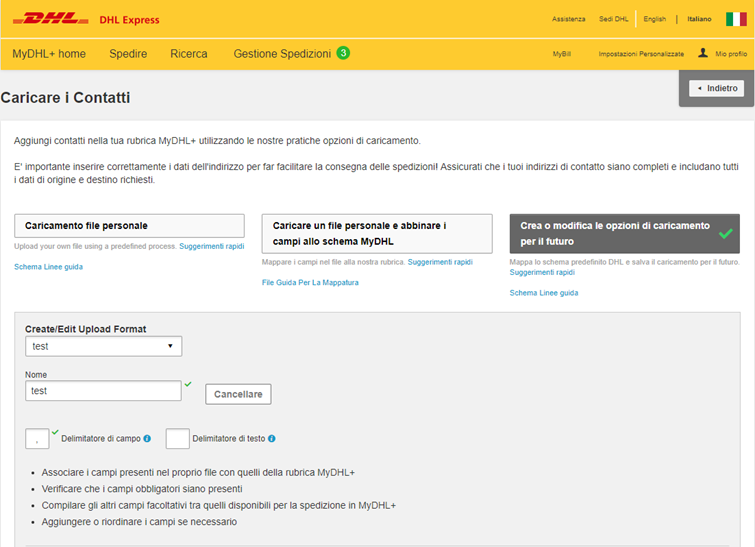
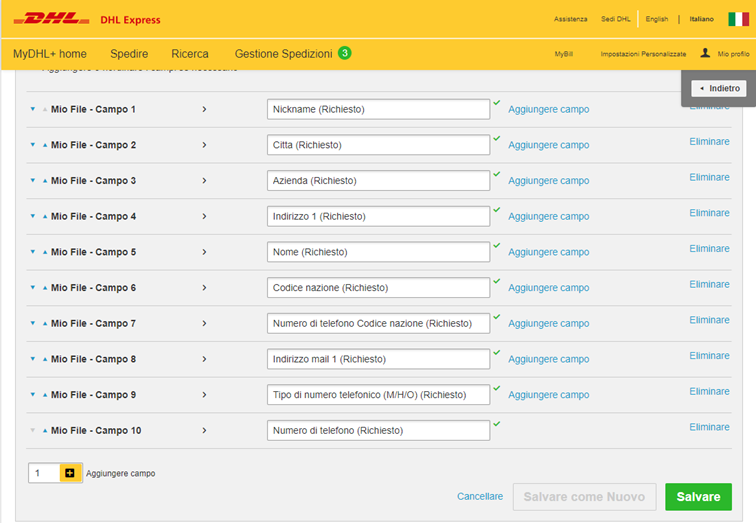
Impostazioni di spedizione su MyDHL+
Come personalizzare le informazioni di base di una spedizione?
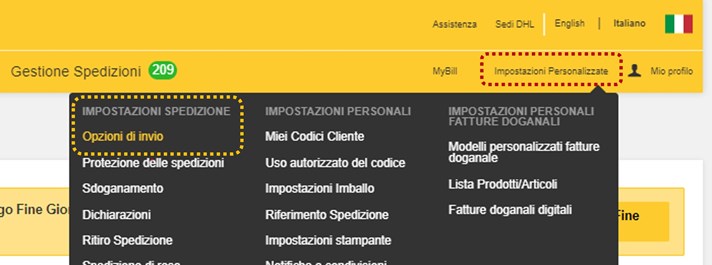
Accedendo a MyDHL+ tramite il link https://mydhl.express.dhl grazie alle Impostazioni Personalizzate è possibile impostare e salvare le funzioni relative alla creazione delle spedizioni:
Impostazioni di spedizione su MyDHL+
Come gestire le impostazioni salvate su MyDHL+?
Accedendo a MyDHL+ tramite il link https://mydhl.express.dhl grazie alle Impostazioni Personalizzate è possibile impostare e salvare le funzioni relative alla creazione delle spedizioni.
Impostazioni di spedizione su MyDHL+
Impostazioni predefinite: tipologia di spedizione e contenuto
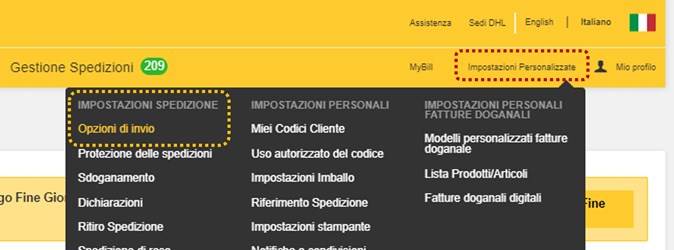
Accedendo a MyDHL+ tramite il link https://mydhl.express.dhl si può creare una spedizione.
Nel portale è possibile scegliere un impostazione predefinita per la tipologia di spedizione e per la descrizione del contenuto. Per effettuare questa modifica è necessario accedere a Impostazioni Personalizzate e cliccare su “Opzioni di invio”.
Una volta all’interno della pagina, scegliere la tipologia di spedizione tra “Documenti” e “Merci”.
Se la scelta è “Documenti” si può impostare:
_ Nazione di destino predefinita
_ Descrizione spedizione
_ Opzioni di spedizione
Se la scelta è “Merci” si può impostare:
_ Nazione di destino predefinita
_ Opzioni di spedizione
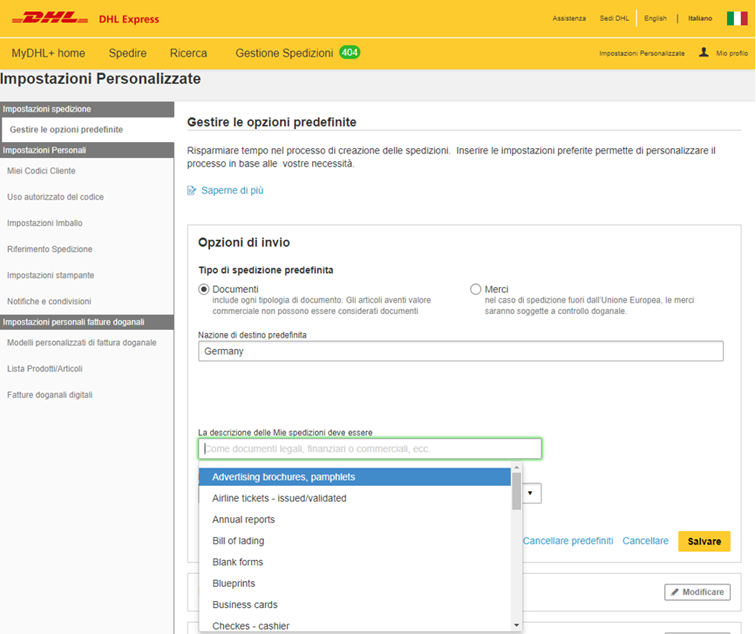
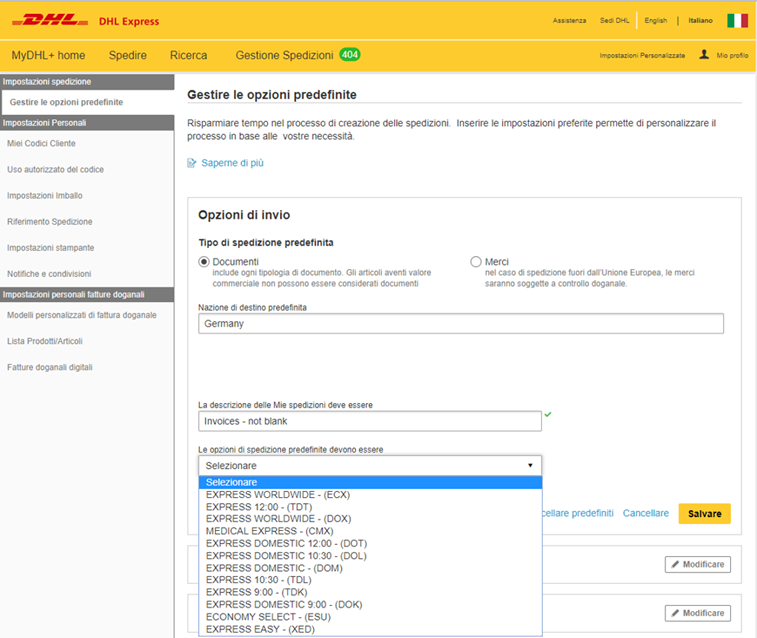
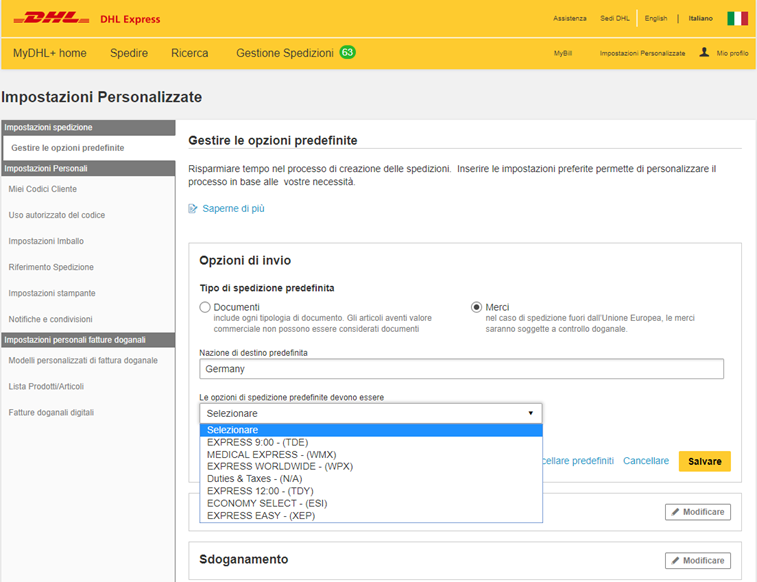
Per impostare una descrizione del contenuto predefinita è quindi necessario selezionare Documenti e riempire il campo "La descrizione delle mie spedizioni deve essere". La descrizione inserita verrà riportata all'interno della creazione di una nuova spedizione:
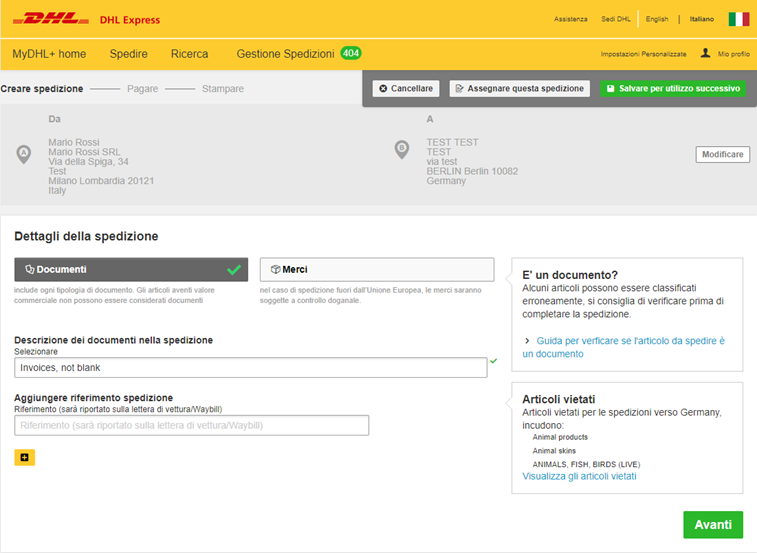
Impostazioni di spedizione su MyDHL+
Come Impostare le opzioni di pagamento predefinite per un contatto
Accedendo a MyDHL+ tramite il link https://mydhl.express.dhl si può creare una spedizione.
Dopo aver effettuato l’accesso al portale MyDHL+ e inserito Login e Password, è possibile accedere alla Rubrica Indirizzi cliccando su Gestione Spedizioni > Rubrica indirizzi.
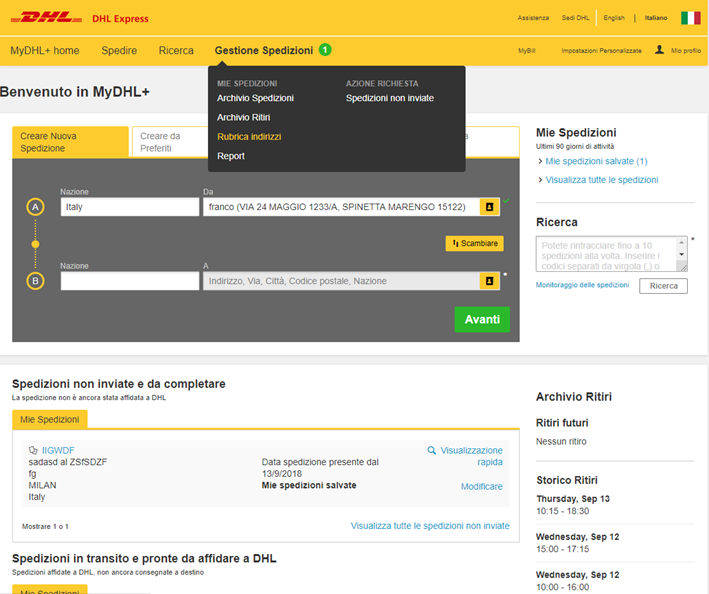
Una volta all’interno della Rubrica Indirizzi, cliccare sul contatto desiderato per aprirlo.
Scorrere verso il basso per trovare la sezione Pagamento e cliccare su Aperto.
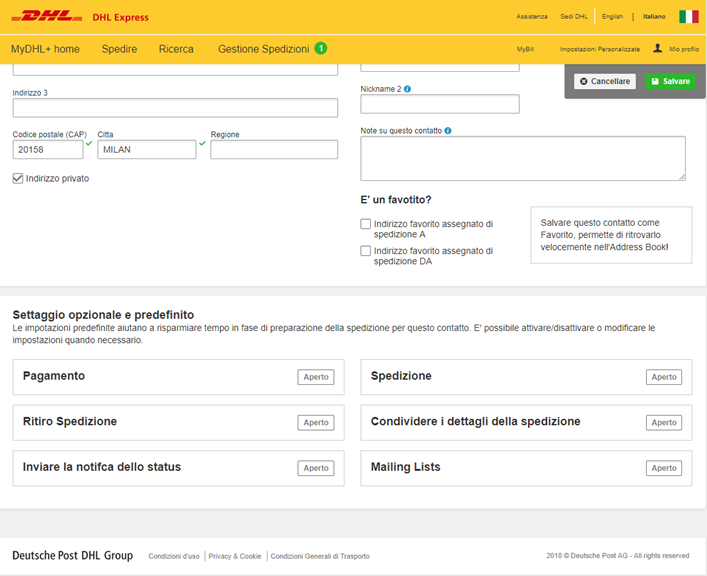
Si aprirà una serie di opzioni di Pagamento da associare al contatto selezionato:
_ Codice Cliente associato al contatto
_ Spese di trasporto
_ Dazi e oneri doganali
_ Condizione commerciale per lo sdoganamento
Modificando le opzioni, si potranno scegliere le impostazioni predefinite per il contatto, tra cui, opzioni di pagamento come le spese a carico del mittente (Porto Franco) o a carico del destinatario (Porto Assegnato).
Per impostare il Porto Assegnato, è necessario che il destinatario abbia un Codice Cliente DHL; in questo caso selezionare "Codice alternativo DHL" nel campo "Costi del trasporto a carico di" e inserirlo.
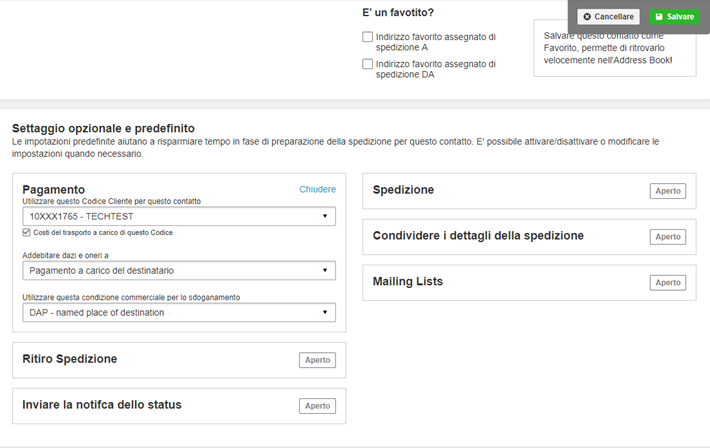
Gestione dei report su MyDHL+
Quali report possono essere consultati su MyDHL+?
Per consultare i report di spedizione, accedere al portale MyDHL+ tramite il link https://mydhl.express.dhl Ciccare su Gestione Spedizioni e selezionare la voce Report.
La pagina mostra una serie di report, tra cui:
- Courier Report
- Report dettagli della spedizione
- Report dettagliato
- Report della spedizione
- Report rubrica indirizzi
Per scaricare ciascun report è necessario cliccare sulle singole voci d’interesse.
Gestione dei report su MyDHL+
Perché è importante stampare il Courier report?
Accedendo a MyDHL+ tramite il link https://mydhl.express.dhl è possibile consultare il Courier Report.
Il Courier Report contiene una serie di informazioni (numero lettera di vettura, punto di ritiro, numero colli, peso etc...) legate alla/e spedizione/i.
Questa tipologia di report è fondamentale quando si affidano spedizioni al corriere per il ritiro.
Inoltre, il documento di report scaricato deve essere firmato dal cliente e dal corriere, a seguito del ritiro.
Le azioni possibili in questa pagina sono:
- Selezionare l’intervallo temporale del report
- Selezionare l’indirizzo del mittente
- Visualizzare in anteprima il report, cliccando il tasto Anteprima
- Scaricare il report in formato PDF, cliccando il tasto Scaricare
Gestione dei report su MyDHL+
Come creare il Report dettagli della spedizione personalizzato su MyDHL+
1) Cliccare su Gestione Spedizioni e selezionare la voce Report.
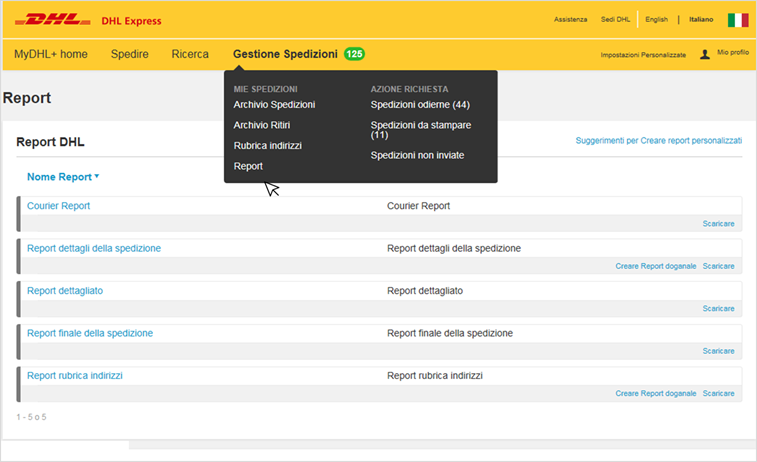
2) Il menu Report Dettagli Spedizione cliccare su Creare Report doganale.
3) Inserire il nome del report e il suo contenuto.
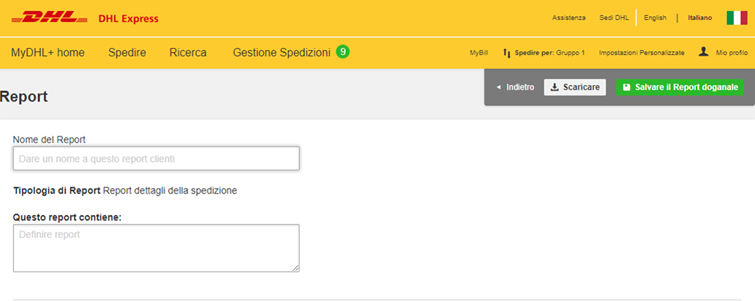
4) Selezionare Intervallo di data, codice cliente (o Selezionare Tutto) e Status spedizione (o Selezionare Tutto).
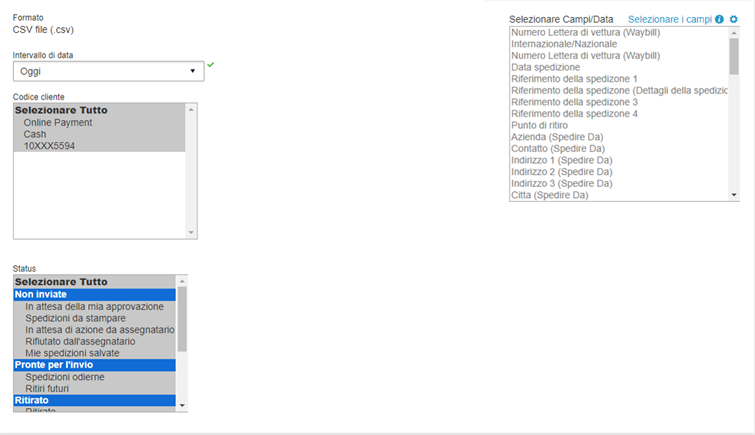
5) A lato destro della pagina, cliccando sulla voce Selezionare i campi, è possibile personalizzare il report, procedendo a:
- Selezionare tutti i campi di interesse che si vogliono avere nel report e eliminare i campi che non devono essere visualizzati, cliccando il tasto elimina.
- Selezionare l’ordine di visualizzazione di ciascun campo utilizzando i pulsanti laterali.
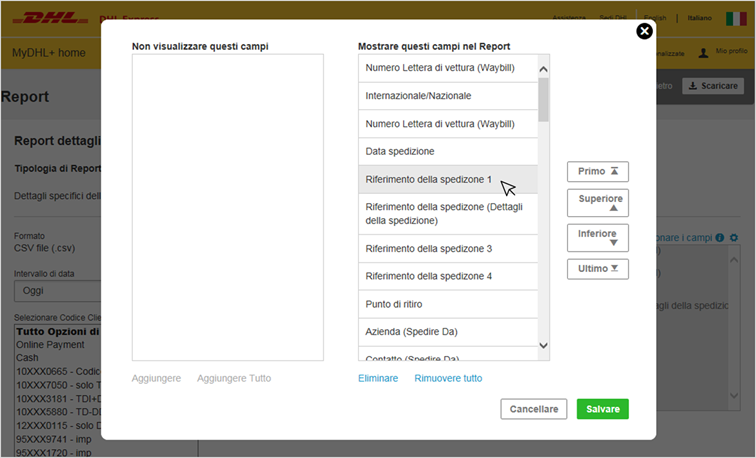
6) Cliccare su Salvare e successivamente su Salvare Report doganale.
Il report personalizzato sarà visibile in corrispondenza della voce Report Doganale Personalizzato e può essere scaricato in formato CSV
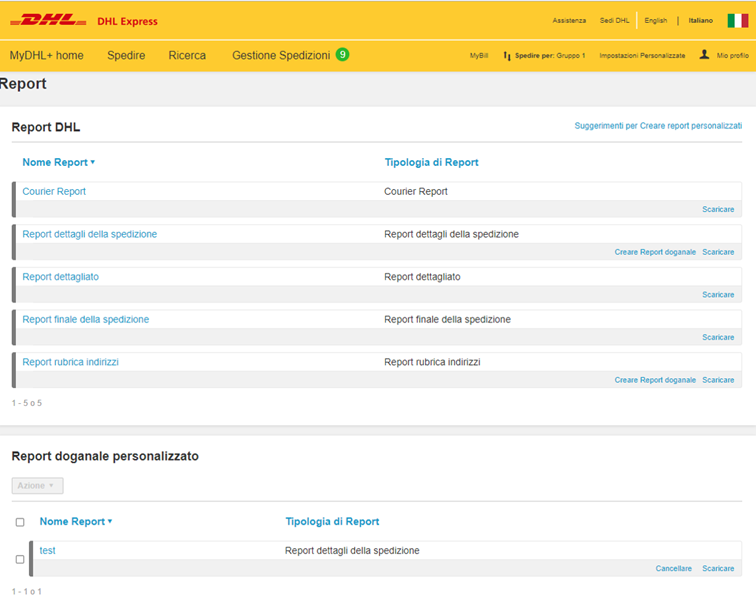
Creare una spedizione con MyDHL+ per il Cliente non abbonato
Come stampare la lettera di vettura da MyDHL+?
Accedendo a MyDHL+ tramite il link https://mydhl.express.dhl si può creare una spedizione.
Al termine della spedizione, è possibile stampare:
- La lettera di vettura con il codice di ritiro
- La ricevuta delle spedizioni selezionando una o entrambe le opzioni
Cliccare su Stampare i documenti selezionati.
Nota: a lato destro della pagina è possibile richiedere il ritiro della propria spedizione, nel caso non fosse già stato eseguito negli step precedenti.
Limiti di peso e dimensioni per spedire con MyDHL+
Limiti e dimensioni
DHL Express , richiede che le spedizioni nazionali e internazionali rispettino a livello globale i pesi e le dimensioni in base a servizio, Paese di origine e Paese di destino.
Per ulteriori informazioni consulta la tabella riportata qui sotto ricordandoti che non tutti i servizi elencati sono disponibili in tutti i paesi.
Contatta il servizio clienti per maggiori informazioni
NB: Una spedizione è ritenuta inaccettabile se la sua confezione è assente o inadeguata e se il trasporto della spedizione potrebbe arrecare danno al personale, ad altre spedizioni o ai mezzi ed attrezzature utilizzate.
In tali casi DHL rifiuterà il ritiro, restituirà direttamente la spedizione al mittente o lo informerà di ritrarla presso i nostri uffici.
Caricamento file spedizioni
Caricare uno schema esistente: Schema standard MyDHL+
Accedendo a https://mydhl.express.dhl si possono importare dei file di spedizioni. Per accedere cliccare su Spedire > Caricare un file di Spedizioni
Caricare uno schema esistente:

Cliccando su questa opzione, il sistema chiede di selezionare uno schema tra:
- Schema standard MyDHL+: questo schema di mappatura dei dati supporta tutte le funzionalità di MyDHL+ ed è l’opzione predefinita consigliata.
- Schema Intraship: questo schema di mappatura dei dati supporta il formato di file utilizzato dai clienti Intraship per consentire loro di continuare a spedire con DHL senza modifiche importanti ai loro schemi.
- Miei Schemi: questa funzione consente ai Clienti di usare il proprio file precedentemente salvato.
Schema standard MyDHL+
_ Scegliere se usare l’indirizzo mittente presente nel file oppure sceglierne uno dalla rubrica
_ Decidere se usare il codice Cliente presente nel file oppure scegliere tra quelli caricati nel profilo
_ Segnalare se il file contiene intestazioni di colonna e selezionare la codifica dei caratteri (UTF-8 se non sicuri)
_ Selezionare il file
_ Caricare il file (hard validation)
_ Cliccare su Processare le spedizioni (soft validation)
Se il caricamento funziona per tutte le spedizioni viene visualizzato il messaggio “Successo” in verde che consente di andare direttamente alla “Gestione Spedizioni” per stampare le lettere di vettura.

Se ci sono spedizioni che contengono errori all’interno, il sistema lo segnala con il messaggio “Incompleto” in rosso mostrando nel dettaglio quali sono le correzioni da effettuare. In questo caso è necessario cliccare su “Revisione e modifica delle spedizioni” per correggere le spedizioni.
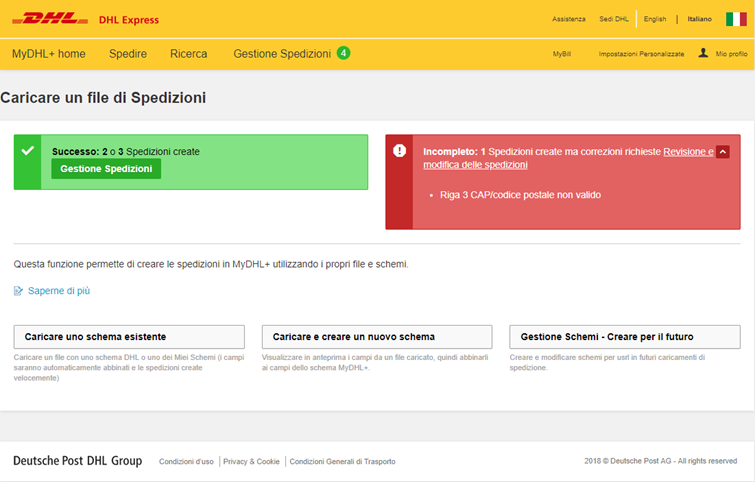
Nella colonna di destra presente in questo contenuto è possibile scaricare lo Schema standard MyDHL+ (file esempio in cui va cambiata la data di spedizione per renderlo funzionante)
Caricamento file spedizioni
Caricare uno schema esistente: Schema Intraship
Accedendo a https://mydhl.express.dhl si possono importare dei file di spedizioni. Per accedere cliccare su Spedire > Caricare un file di Spedizioni
Caricare uno schema esistente:

Cliccando su questa opzione, il sistema chiede di selezionare uno schema tra:
- Schema standard MyDHL+: questo schema di mappatura dei dati supporta tutte le funzionalità di MyDHL+ ed è l’opzione predefinita consigliata.
- Schema Intraship: questo schema di mappatura dei dati supporta il formato di file utilizzato dai clienti Intraship per consentire loro di continuare a spedire con DHL senza modifiche importanti ai loro schemi.
- Miei Schemi: questa funzione consente ai Clienti di usare il proprio file precedentemente salvato.
Schema Intraship
_ Scegliere se usare l’indirizzo mittente presente nel file oppure sceglierne uno dalla rubrica
_ Decidere se usare il codice Cliente presente nel file oppure scegliere tra quelli caricati nel profilo
_ Segnalare se il file contiene intestazioni di colonna e selezionare la codifica dei caratteri (UTF-8 se non sicuri)
_ Selezionare il file
_ Caricare il file (hard validation)
_ Cliccare su Processare le spedizioni (soft validation)
Se il caricamento funziona per tutte le spedizioni viene visualizzato il messaggio “Successo” in verde che consente di andare direttamente alla “Gestione Spedizioni” per stampare le lettere di vettura.

Se ci sono spedizioni che contengono errori all’interno, il sistema lo segnala con il messaggio “Incompleto” in rosso mostrando nel dettaglio quali sono le correzioni da effettuare. In questo caso è necessario cliccare su “Revisione e modifica delle spedizioni” per correggere le spedizioni.

Nella colonna di destra presente in questo contenuto è possibile scaricare lo Schema intraship (file esempio in cui va cambiata la data di spedizione per renderlo funzionante)
Caricamento file spedizioni
Caricare uno schema esistente: Miei schemi
Accedendo a https://mydhl.express.dhl si possono importare dei file di spedizioni. Per accedere cliccare su Spedire > Caricare un file di Spedizioni
Caricare uno schema esistente:

Cliccando su questa opzione, il sistema chiede di selezionare uno schema tra:
- Schema standard MyDHL+: questo schema di mappatura dei dati supporta tutte le funzionalità di MyDHL+ ed è l’opzione predefinita consigliata.
- Schema Intraship: questo schema di mappatura dei dati supporta il formato di file utilizzato dai clienti Intraship per consentire loro di continuare a spedire con DHL senza modifiche importanti ai loro schemi.
- Miei Schemi: questa funzione consente ai Clienti di usare il proprio file precedentemente salvato.
Miei schemi
Selezionare uno schema precedentemente salvato tramite le funzioni “Caricare e creare un nuovo schema / Gestione Schemi-Creare per il futuro”.
_ Scegliere se usare l’indirizzo mittente presente nel file oppure sceglierne uno dalla rubrica
_ Decidere se usare il codice Cliente presente nel file oppure scegliere tra quelli caricati nel profilo
_ Segnalare se il file contiene intestazioni di colonna e selezionare la codifica dei caratteri (UTF-8 se non sicuri)
_ Selezionare il file
_ Caricare il file (hard validation)
_ Cliccare su Processare le spedizioni (soft validation)
Se il caricamento funziona per tutte le spedizioni viene visualizzato il messaggio “Successo” in verde che consente di andare direttamente alla “Gestione Spedizioni” per stampare le lettere di vettura.

Se ci sono spedizioni che contengono errori all’interno, il sistema lo segnala con il messaggio “Incompleto” in rosso mostrando nel dettaglio quali sono le correzioni da effettuare. In questo caso è necessario cliccare su “Revisione e modifica delle spedizioni” per correggere le spedizioni.

IMPORTANTE: SE SI HA LA NECESSITà DI FAR PARTIRE DELLE SPEDIZIONI, IL GIOVEDì DOPO L'ORARIO DI CUT OFF O IL VENERDì CARICANDO UN FILE DI SPEDIZIONI, PER EVITARE CHE IL SISTEMA FORNISCA IN AUTOMATICO LA CONSEGNA AL SABATO, è NECESSARIO INSERIRE NEL FILE LA DATA DEL LUNEDì SUCCESSIVO. LA LETTERA DI VETTURA SARà COMUNQUE VALIDA E MANIFESTATA IMMEDIATAMENTE PER ESSERE RITIRATA DAL CORRIERE.
Caricamento file spedizioni
Caricare e creare un nuovo schema
Accedendo a https://mydhl.express.dhl si possono importare dei file di spedizioni. Per accedere cliccare su Spedire > Caricare un file di Spedizioni
Caricare e creare un nuovo schema

Questa opzione consente di caricare un file personale e modificarne la mappatura dei campi collegandoli a quelli della spedizione in MyDHL+.
_ Scegliere se usare l’indirizzo mittente presente nel file oppure sceglierne uno dalla rubrica
_ Decidere se usare il codice Cliente presente nel file oppure scegliere tra quelli caricati nel profilo
_ Inserire il Delimitatore di campo (obbligatorio) e il Delimitatore di testo (facoltativo)
_ Segnalare se il file contiene intestazioni di colonna e selezionare la codifica dei caratteri (UTF-8 se non sicuri)
_ Selezionare il file
_ Caricare il file
_ Dichiarare se il file spedizioni di merce (se non si è sicuri selezionare “Non sicuro”)
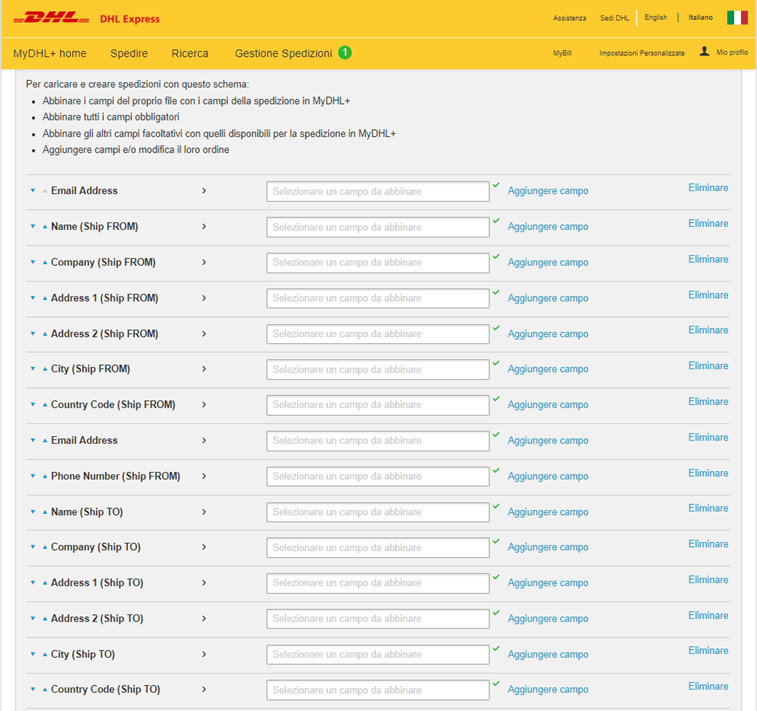
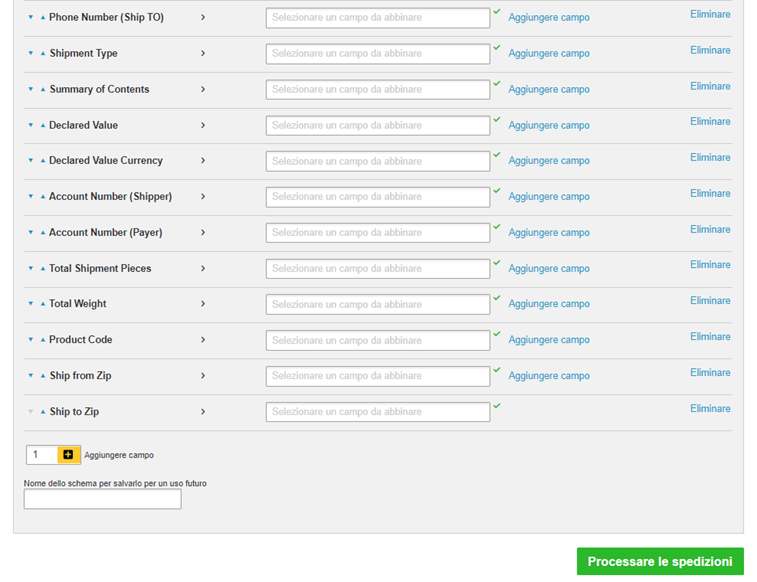
L’elenco dei campi visualizzati si basa sui dati disponibili nel file caricato. Il Cliente può ora selezionare i campi e abbinarli ai campi corrispondenti per la creazione della spedizione in MyDHL+. Questo Schema utente viene denominato e salvato per un uso futuro.
Caricamento file spedizioni
Gestione Schemi - Creare per il futuro
Accedendo a https://mydhl.express.dhl si possono importare dei file di spedizioni. Per accedere cliccare su Spedire > Caricare un file di Spedizioni
Gestione Schemi - Creare per il futuro
Questa funzione permette di modificare la mappatura di uno schema esistente o di crearne uno nuovo.
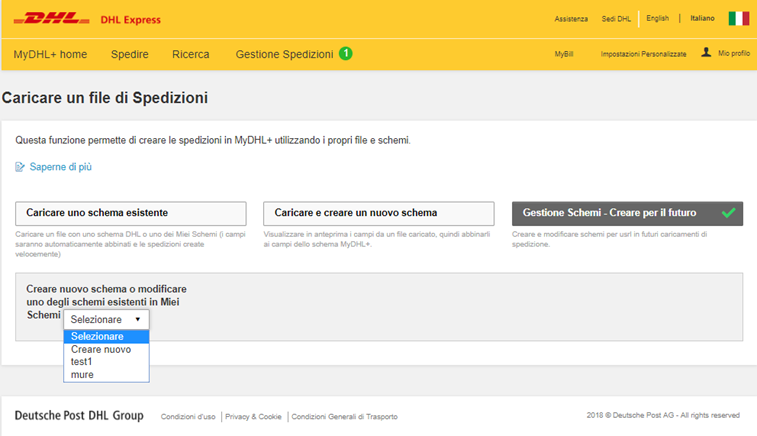
_Selezionare “Creare nuovo” per creare un nuovo schema e impostare i campi oppure selezionare uno schema esistente per modificarlo.
_Scegliere il nome che si vuole dare al nuovo schema
_Inserire il Delimitatore di campo (obbligatorio) e il Delimitatore di testo (facoltativo)
_Selezionare se il file contiene o meno spedizioni di merce
_Impostare l’abbinamento dei campi (aggiungendoli o eliminandoli se necessario)
_Cliccare su Salvare per registrare il nuovo schema
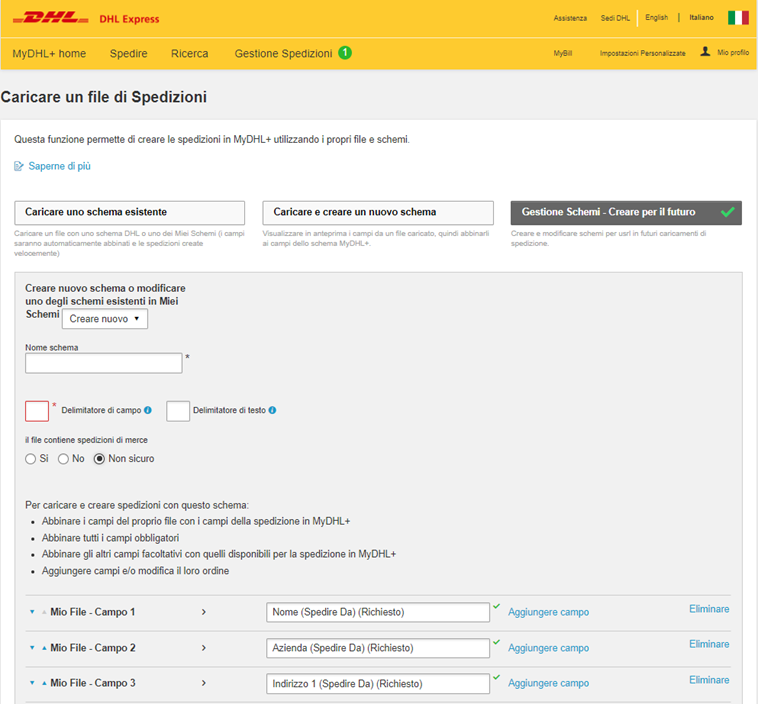
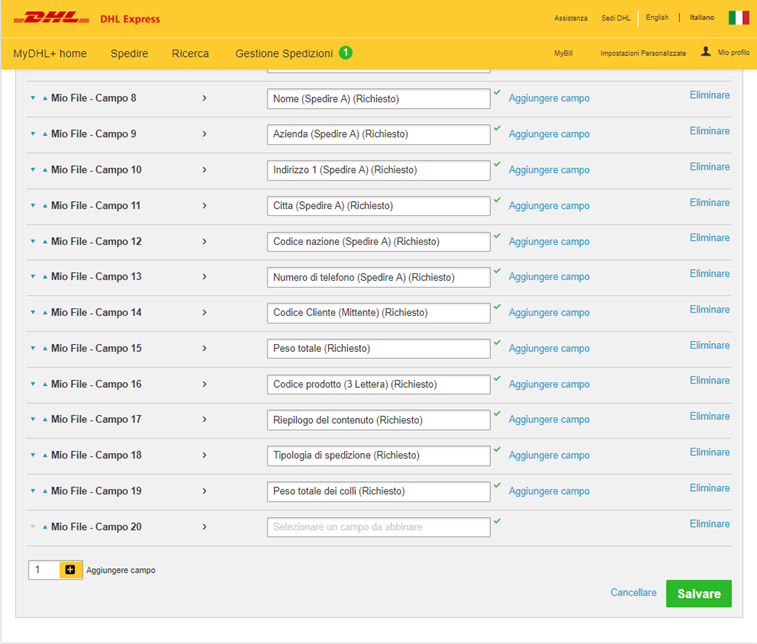
Modificare uno schema esistente:
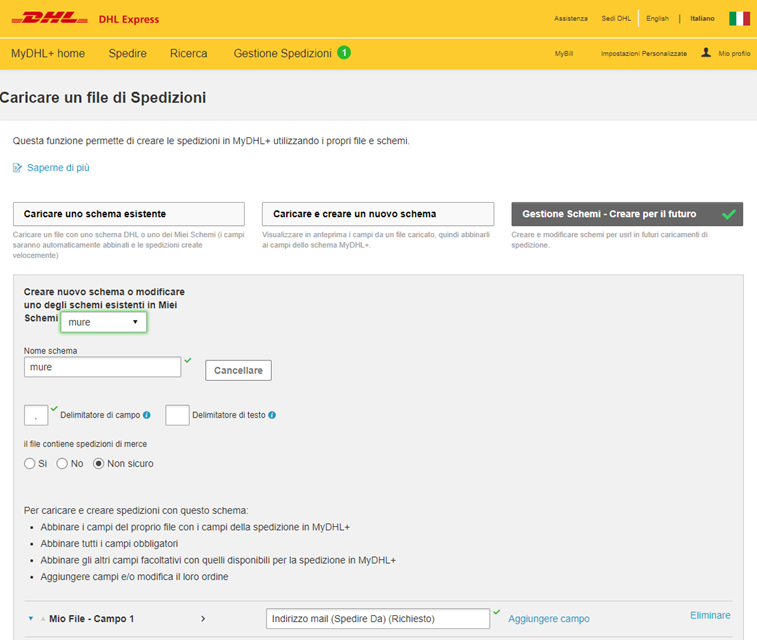
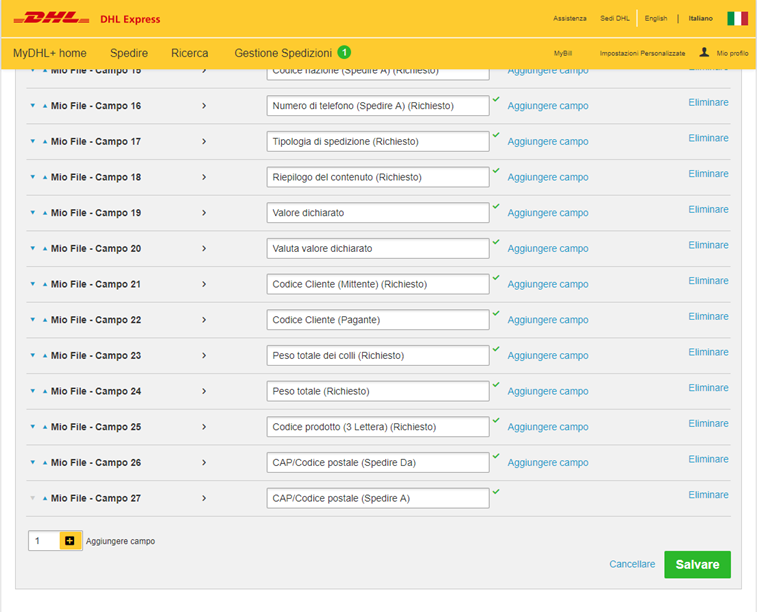
_ Selezionare lo schema esistente
_ Modificare, se necessario, il nome, i delimitatori e i campi sottostanti
_ Cliccare su Salvare per registrare le modifiche
Caricamento file spedizioni
Esempio Schema personale
Accedendo a https://mydhl.express.dhl si possono importare dei file di spedizioni. Cliccando su Spedire > Caricare un file di Spedizioni
Gestione Schemi - Creare per il futuro
Esempio di uno Schema personale:
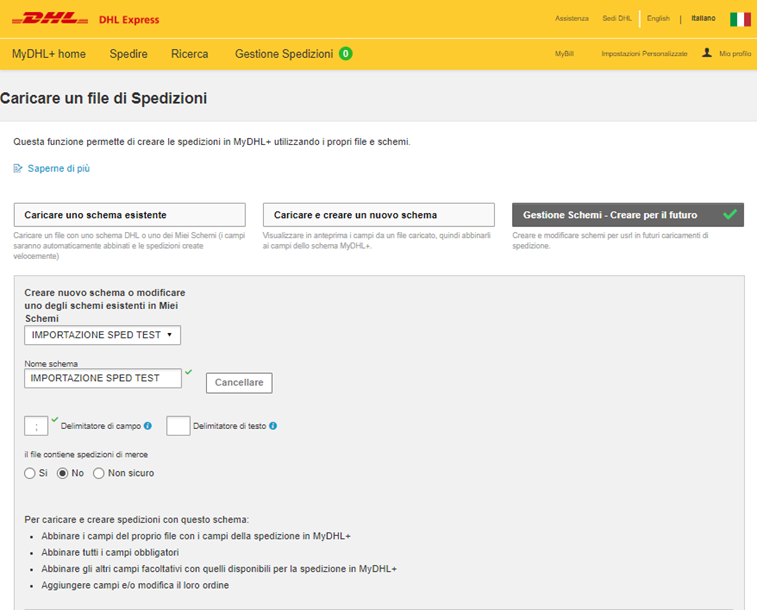
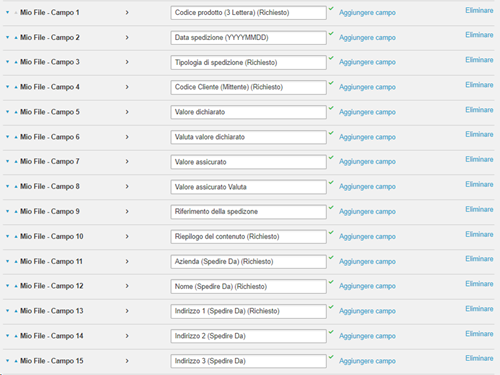
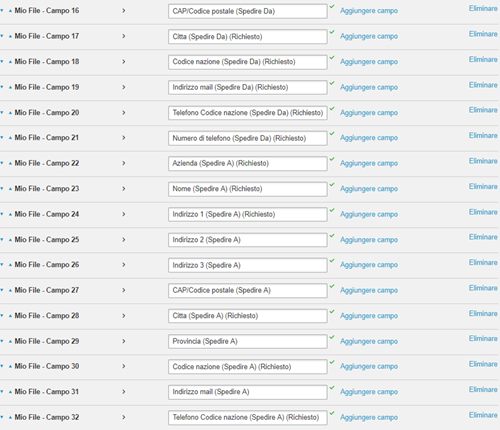
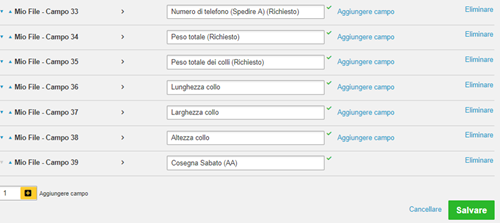
Alla destra di questo contenuto, è possibile effettuare il download del file da caricare nel portale e della tabella dei prodotti DHL (primo campo nello schema).
Attenzione: il file è scaricabile in "xlsx" ma necessita di essere importato in CSV o TXT.
- Per evitare di produrre spedizioni con servizio extra per consegna il sabato, (per destinazioni servite), è necessario mappare lo schema personale inserendo il campo "consegna sabato" (vedi campo 39) e aggiungere la relativa colonna nel file di importazione valorizzandola con la sigla N
- il campo "peso totale dei colli" è in realtà il numero dei colli della spedizione
- modificare la data di spedizione e il codice cliente all'interno del file per farlo funzionare correttamente
-
Per alcune spedizioni internazionali,l'inserimento dello stato in "Provincia/stato" è obbligatorio (esempio: Chicago - Illinois)
MyDHL+ Corporate
MyDHL+ Corporate: Come funziona?
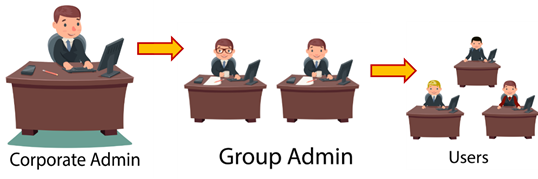
MyDHL+ Corporate è la nuova configurazione che permette alle aziende di decidere quale forma dare alla propria piattaforma business e come organizzare “su misura” il proprio sistema di spedizioni, andando incontro ad ogni tipo di struttura aziendale.
Attraverso una configurazione personalizzata, infatti, il sistema MyDHL+ Corporate offre ai suoi amministratori (individuati all'interno dell'Azienda e denominati Corporate Admin) il controllo centralizzato e la totale visibilità degli account aziendali, della cronologia delle spedizioni e della cronologia dei pagamenti, permettendo così di gestire facilmente più account con funzionalità diverse e di controllare gli accessi degli utenti e il processo di creazione di nuova spedizione.
Gli errori di spedizione possono pertanto essere ridotti drasticamente, impostando un flusso di approvazione della spedizione online.
Utilizzando la funzione Rubrica Indirizzi, inoltre, gli utenti hanno la possibilità di condividere i contatti aziendali con tutta l'Azienda.
Questa funzione riduce drasticamente i tempi di inserimento dati e migliora la puntualità delle consegne.
MyDHL+ Corporate
MyDHL+ Corporate: Com'è strutturato?
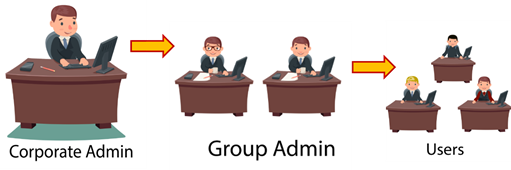
All'interno di MyDHL+ Corporate sono presenti 3 figure:
- Corporate Admin: Ha la possibilità di visualizzare e gestire le attivita' di tutti i gruppi e tutti gli utenti. Ha accesso agli strumenti di amministrazione e può creare spedizioni.
- Group Admin: Ha diritti amministrativi all'interno di un gruppo creato sotto l'amministratore aziendale. Gestisce gli utenti finali e le loro autorizzazioni. Ha accesso agli strumenti di amministrazione relativi al gruppo e può creare spedizioni.
- User: Può creare spedizioni, ma non ha l'accesso agli strumenti di amministrazione.
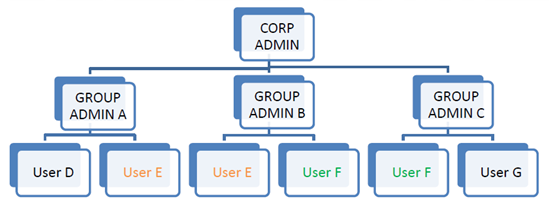
La configurazione Corporate prevede, infatti, che l'Amministratore (denominato Corporate Admin) possa creare e gestire Gruppi (corrispondenti ad altrettanti dipartimenti dell'azienda), applicando a ciascuno almeno un Amministratore di Gruppo e un numero potenzialmente infinito di singoli Utenti, decidendo inoltre per ciascuno quali funzioni attivare o restrizioni applicare.
MyDHL+ Corporate
MyDHL+ Corporate: Riferimento spedizione

Effettuato l’accesso a MyDHL+ tramite il link https://mydhl.express.dhl, ed il login come Corporate Admin, seguire il percorso:
"Impostazione Amministrazione" > "Riferimento Spedizione"
In questo modulo è possibile impostare e gestire il singolo riferimento spedizione, decidendo quali gruppi e quali utenti potranno utilizzarlo e inserendo delle restrizioni: il riferimento spedizione, che sarà riportato sulle lettere di vettura e sulle fatture, è un ottimo modo per facilitare la rendicontazione interna e la creazione di report della vostra società, fornendo un modo efficace per classificare le spedizioni.
Il Riferimento Spedizione è deciso dall’Azienda in base alle esigenze, come ad esempio in base al nome reparto, al tipo di codice inventario o ai codici interni di fatturazione.
In questo box è possibile quindi designare quali utenti e gruppi dovranno utilizzare questi riferimenti per creare spedizioni in MyDHL+.
Di seguito i link alle pagine specifiche che illustrano come settare:
* Riferimento spedizione per tutta l'Azienda
* Riferimento spedizione per un Gruppo specifico
* Riferimento spedizione per un Utente specifico
Dopo aver eseguito la configurazione per tutti i livelli del proprio profilo MyDHL+ Corporate, sarà inoltre possibile:
* Impostare come obbligatorio un Riferimento Spedizione per i propri Utenti
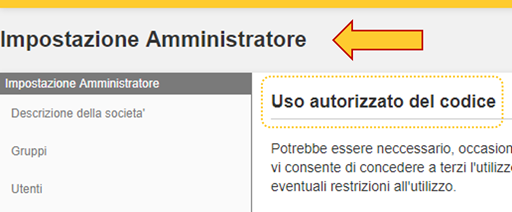
Dopo aver effettuato l’accesso a MyDHL+ tramite il link https://mydhl.express.dhl, effettuare il login come Corporate Admin e seguire il percorso: Impostazione Amministrazione > Uso autorizzato del codice
Qui, il Corporate Admin ha la possibilità di consentire a terzi di utilizzare il proprio Codice Cliente per creare delle spedizioni, ad esempio un fornitore da cui si importa regolarmente, definendo i costi di spedizione, indirizzi ed eventuali restrizioni all'utilizzo.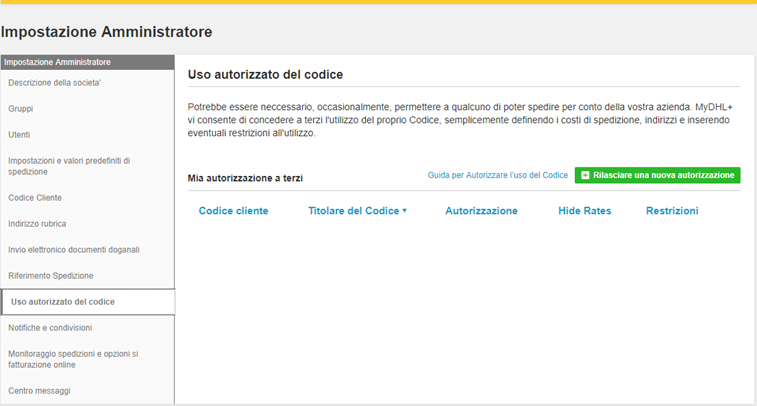
GUARDA IL VIDEO TUTORIAL: "USO AUTORIZZATO DEL CODICE CLIENTE IN MyDHL+"

Dopo aver effettuato l’accesso a MyDHL+ tramite il link https://mydhl.express.dhl, effettuare il login come Corporate Admin e seguire il percorso:
Impostazione Amministratore > Notifiche e condivisioni
In questa pagina è’ possibile impostare notifiche e-mail predefinite o messaggi di testo per i gruppi e i propri destinatari, monitorando il percorso e la consegna delle spedizioni e inviare via mail i dettagli delle spedizioni, quali il numero di riferimento o la lettera di vettura.
MyDHL+ Corporate
MyDHL+ Corporate: Report

Effettuato l’accesso a MyDHL+ tramite il link https://mydhl.express.dhl, eseguire il login come Corporate Admin e seguire il percorso: Gestione Spedizioni > Report
Il Corporate Admin, oltre ai report che può consultare il single user, ha la possibilità di personalizzare e scaricare i seguenti report:
- Report Amministratori – per nominativo
- Report Approvazioni
- Report Codice Cliente – per utente
- Report Corporate account – utente migrato
- Report storico ritiri
- Report riferimento spedizione – per utente
Report Amministratori – per nominativo
Questo report contiene tutto lo storico delle modifiche effettuate dal Corp admin:
Selezionare i campi per scegliere quali saranno le colonne presenti nel nostro file CSV.
I campi desiderati dovranno essere presenti nella colonna di destra (Mostrare questi campi nel report).
Terminata la selezione, fare clic su Salvare; una volta salvati i campi, cliccare su Scaricare (prima schermata) per effettuare il download in CSV del report.
Report Approvazioni
Questo report contiene le seguenti informazioni:
_Richieste di approvazione spedizione (per gruppo)
_Dettagli approvazione o rifiuto
_Dettagli della spedizione
Selezionare l’intervallo di data, lo Status delle spedizioni che si desidera includere nel report e fare clic su Scaricare per effettuare il download del CSV.
Report Codice Cliente – per utente
Questo report contiene le informazioni riguardanti i Codici Cliente attivi per singolo user.
Selezionare il Formato, i campi desiderati e fare clic su Scaricare per ottenere il file CSV o PDF.
Report Corporate account – utente migrato
Questo report contiene i dettagli degli utenti che erano già registrati in MyDHL+ e che sono stati “inseriti” nel Corporate tramite la funzione Caricare Utenti.
Selezionare l’intervallo di data desiderato e cliccare su Scaricare per ottenere il file CSV.
Report storico ritiri
Questo report contiene tutti i dettagli dello storico dei ritiri prenotati nell’intervallo di data scelto.
Selezionare l’intervallo di data desiderato e Selezionare i campi da includere nel file CSV.
I campi desiderati dovranno essere presenti nella colonna di destra (Mostrare questi campi nel report).
Terminata la selezione, fare clic su Salvare; una volta salvati i campi, cliccare su Scaricare (prima schermata) per effettuare il download in CSV del report.
Report riferimento spedizione – per utente
Questo report contiene tutti i riferimenti spedizione per singolo utente all’interno del Corporate.
Selezionare il Formato, i campi desiderati e fare clic su Scaricare per ottenere il file CSV o PDF.
MyDHL+ Corporate
MyDHL+ Corporate: "Shop to Shop", un modello di business

Si parla di spedizione “Shop to shop” nel caso di un Cliente Corporate che abbia necessità di movimentare la propria merce da un magazzino a un altro magazzino della propria struttura, oppure da un proprio punto vendita a un altro punto vendita.
Ipotizziamo il caso di un’azienda che opera a livello internazionale nell'ambito della moda e che nomineremo “Super Fashion”: la boutique di Berlino ha bisogno di una camicetta particolare, ma ha esaurito la taglia, e per accontentare la sua cliente chiede alla boutique “Super Fashion” di Parigi che ha il capo in questione di preparare la spedizione e di addebitarla sul suo Codice Cliente.
Ogni boutique “Super Fashion” avrà dunque un proprio Codice Cliente, che utilizzerà per pagare la spedizione di merce che richiede agli altri punti vendita.
La struttura Corporate viene creata anche in questo caso “su misura”, a seconda dell’esigenza del Cliente, e la gestione DHL creerà gruppi corrispondenti ai diversi reparti e punti vendita, assegnando a ciascuno il relativo Codice Cliente, dei centri di costo usati all'interno della propria organizzazione e un account per l’accesso personale su MyDHL+.
All'interno del profilo Corporate “Super Fashion” ipotizziamo allora di creare diversi gruppi: uno per le boutique italiane che nomineremo “Super Fashion Italia”, uno per le boutique estere che nomineremo “Boutique Super Fashion”, uno specifico per le attività di gestione che chiameremo “Admin”.
All'interno di ciascun gruppo creeremo poi un’utenza specifica per ciascun punto vendita: in “Super Fashion Italia” avremo ad esempio gli utenti “Super Fashion Milano” e “Super Fashion Roma”, cui potranno accedere i rispettivi commessi per effettuare spedizioni; così, in “Boutique Super Fashion” inseriremo gli utenti corrispondenti a “Boutique Berlino” e “Boutique Parigi”.
A ciascun gruppo assegneremo delle restrizioni in base alle richieste del Cliente (il Corporate Administrator): ad esempio una rubrica indirizzi non modificabile e pre-impostata, la possibilità di utilizzare il Codice Cliente di altre boutique per la modalità di spedizione “Shop to Shop”, oppure di limitarne l’utilizzo solo ad alcuni in base al traffico che i vari negozi devono effettuare.
Assegnare una spedizione con MyDHL+
Come portare a termine una spedizione assegnata in MyDHL+?
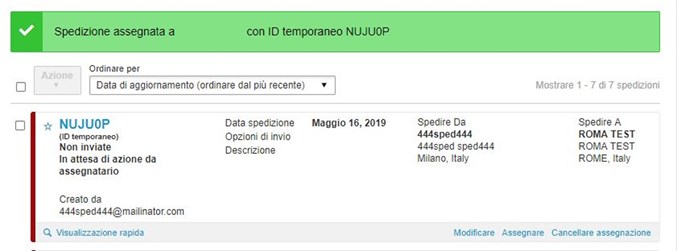
Quando un utente di MyDHL+ decide di assegnare a terzi una spedizione, questa rimane nel suo Archivio spedizioni con la dicitura "Spedizione assegnata a... con ID temporaneo...".
Sempre dall'Archivio spedizioni sarà possibile verificare l'avanzamento della spedizione che inizialmente riporta la dicitura "in attesa di azione da assegnatario":
Brexit cosa è cambiato?
Brexit cosa sapere
Dal 1° gennaio 2021, il Regno Unito ha lasciato l’Unione Doganale Europea.
Da questo evento sono scaturiti cambiamenti nelle dinamiche economiche e commerciali, tra cui il fatto che le spedizioni di merci sono soggette a dogana.
Pertanto esse dovranno sempre essere accompagnate da una fattura accompagnatoria, proforma o commerciale.
L’Accordo commerciale e di cooperazione tra UE e UK, stipulato a fine dicembre, prevede che i dazi doganali non siano applicati se la merce è di origine preferenziale UE o GB. L’origine preferenziale della merce deve essere specificata nella fattura accompagnatoria.
Soggette a dogana le spedizioni dirette verso UK merci prodotto wpx e documenti
N.B : Le spedizioni di merce da e per l’Irlanda del Nord saranno ancora considerate come intra-UE.
che saranno facilmente identificabili dal CAP di destino BT
Per maggiori informazioni consultare il seguenti link:
Brexit cambiamenti IVA_Executive summary (dhlwelcomepack.it)
Brexit cambiamenti IVA B2C (dhlwelcomepack.it)
https://dhlwelcomepack.it/sites/default/files/brexit/DHL-Express-consigli-per-spedire-Extra-UE-abbonati.pdf
Assegnare una spedizione con MyDHL+
Come si assegna una spedizione su MyDHL+?

Accedendo a MyDHL+ tramite il link https://mydhl.express.dhl si può creare una spedizione da assegnare a terzi
seguendo il percorso Spedire> Nuova Spedizione.
La spedizione può essere assegnata al proprio mittente (in caso di importazione) o a un terzo, previo salvataggio dello stesso nella Rubrica Indirizzi.
La funzionalità Assegna spedizione offre la possibilità di scegliere se eliminare per il destinatario della nostra assegnazione il login richiesto per eseguire la spedizione con MyDHL+.
Oltre alla convenienza del completamento della spedizione senza login, Assegna spedizione offre anche i seguenti vantaggi:
- Decidere e impostare le restrizioni sulla spedizione che verrà assegnata a terzi.
- Il proprio Codice Cliente può essere mascherato per fornire ulteriore sicurezza.
- Chi assegna verrà informato sull'azione del delegato al completamento (anche in caso di inazione).
- La richiesta di ritiro sarà inviata a DHL solo al completamento della spedizione da parte del beneficiario dell’assegnazione
- Visibilità su tutte le spedizioni assegnate nel menù Gestione Spedizioni.
Spedire nel Mondo con MyDHL+
Export in Australia con MyDHL+
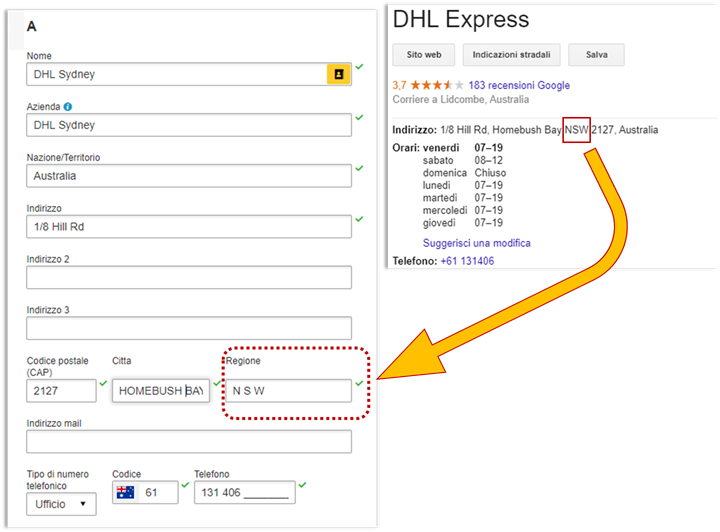
Per Spedizioni Export verso l'Australia, segnaliamo l'obbligatorietà del campo "Regione" nella compilazione dei dati del destinatario e nel salvataggio del contatto nella Rubrica Indirizzi di MyDHL+.
Spedire nel Mondo con MyDHL+
Export verso il Brasile con MyDHL+
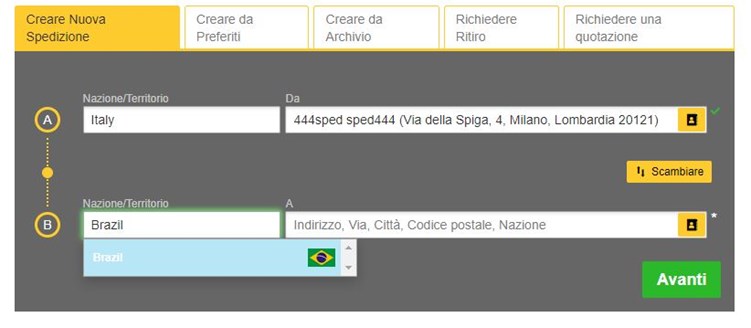
Le spedizioni verso il Brasile richiedono delle informazioni aggiuntive rispetto alle spedizioni in altre Country:
Compilazione Da – A:
- I campi corrispondenti all’indirizzo seguono un ordine diverso rispetto alle altre Country. Il codice postale o la città devono essere inseriti per primi per poter essere convalidati con il database delle poste brasiliane (Correios).
- Il numero civico è separato rispetto alla riga dell’indirizzo 1.
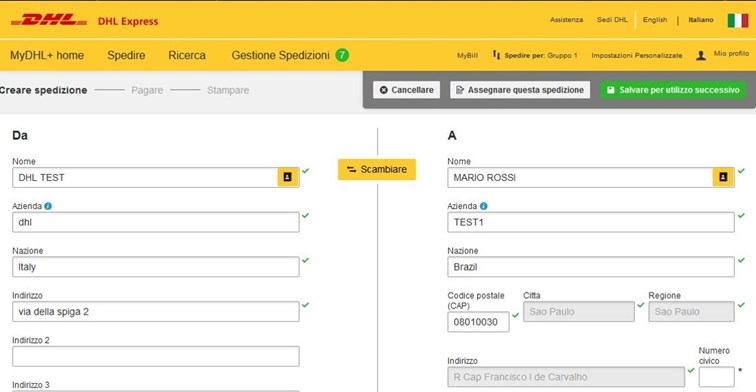
Possibili scenari problematici:
- Il codice fiscale CPF o la partita IVA CNPJ sono dati obbligatori per tutte le spedizioni. La mancanza del numero di identificazione fiscale può comportare ritardi di sdoganamento e/o la restituzione all’indirizzo di origine.
- Il campo IE/RG corrisponde ad un dato fiscale e la compilazione è facoltativa:
IE: Inscrição Estadual (Registrazione dello stato) è un dato riguardante le persone giuridiche.
RG: Registro Geral (Registrazione generale) è un numero associato alla carta di identità dei cittadini brasiliani.
E' possibile compilare questo campo con la parola "Isento" (oppure "ISENTO" o "isento") che equivale all'indicazione "Esente".
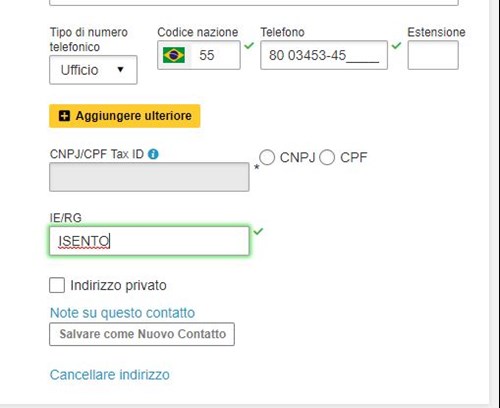
- Nel caso in cui si selezioni Merce come tipologia di spedizione, è necessario specificare la tipologia di sdoganamento Formal o Informal:
Formal: per merce destinata alle vendite, richiede un intermediario per lo sdoganamento. Necessaria la registrazione dell'importatore presso il Servizio federale delle dogane (RADAR). Per qualsiasi spedizione con valore dichiarato superiore a 3.000 USD, per merci che richiedono una licenza di importazione (LI), per spedizioni con dimensioni superiori a 98x98x120cm.
Informal: per le spedizioni con valore fino a 3.000 USD e le merci destinate alla rivendita fino a un limite di 100.000 USD all'anno. Nella descrizione del contenuto va scritto "SCOPO COMMERCIALE", se applicabile.
Per la fattura commerciale, in caso di proposito commerciale è necessario indicare COSTO DI SPEDIZIONE e CODICE secondo il SISTEMA ARMONIZZATO.
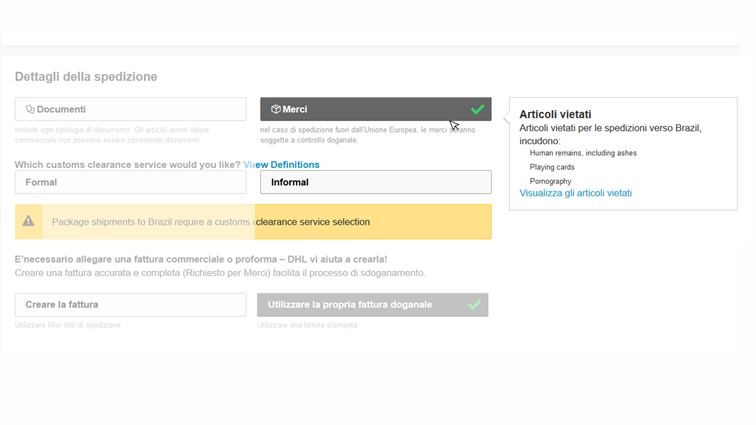
- Selezionando Formal, la dicitura verrà visualizzata nella lettera di vettura in corrispondenza delle sezione Prodotto e servizi
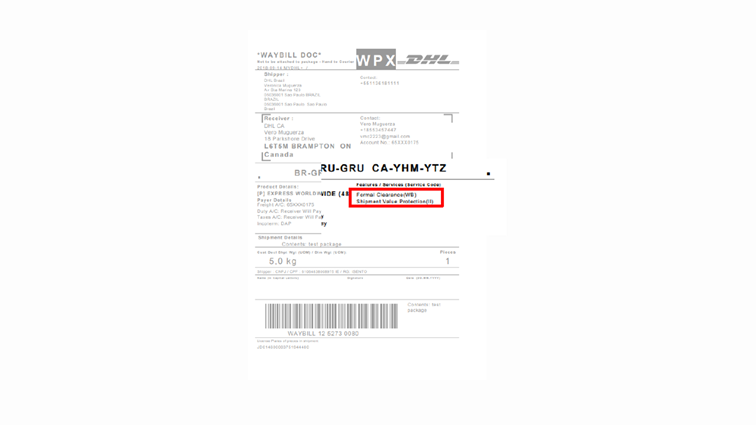
- CNPJ / CPF e IE / RG verranno stampati nell’AWB e nell’Archive Doc.

Spedire nel Mondo con MyDHL+
Reso dal Brasile con MyDHL+
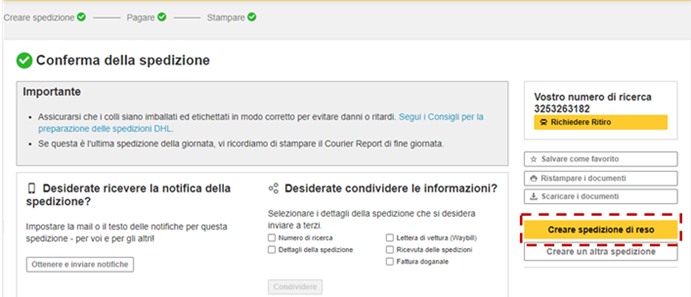
Accedendo a MyDHL+ tramite l'indirizzo https://mydhl.express.dhl per creare una spedizione export verso il Brasile, procedere come INDICATO NELL'APPOSITA PROCEDURA.
Qualora la nostra risposta alla domanda "Si richiede una lettera di vettura per la spedizione di reso?" sia "Sì", per le spedizioni verso il Brasile MyDHL+ presenta due diversi scenari nel caso in cui si spediscano Documenti oppure Merci:
Spedire nel Mondo con MyDHL+
Import dal Brasile con MyDHL+

Nel caso di creazione con MyDHL+ di una "Nuova spedizione" in importazione dal Brasile, il pulsante "Scambiare" non può essere utilizzato: 
i dettagli del mittente brasiliano vanno dunque inseriti direttamente nella sezione "Spedisci da".
Cancellando dal form l'indirizzo di spedizione predefinito, selezionare Brazil come Nazione di provenienza e inserire i dettagli.
- I campi corrispondenti all’indirizzo seguono un ordine diverso rispetto alle altre Country.
Il codice postale o la città devono essere inseriti per primi per poter essere convalidati con il database delle poste brasiliane (Correios). - Il numero civico è separato rispetto alla riga dell’indirizzo 1.
- Il codice fiscale CPF o la partita IVA CNPJ sono dati obbligatori per tutte le spedizioni. La mancanza del numero di identificazione fiscale può comportare ritardi di sdoganamento e/o la restituzione all’indirizzo di origine.
- Il campo IE/RG corrisponde ad un dato fiscale e la compilazione è facoltativa:
IE: Inscrição Estadual (Registrazione dello stato) è un dato riguardante le persone giuridiche.
RG: Registro Geral (Registrazione generale) è un numero associato alla carta di identità dei cittadini brasiliani.
E' possibile compilare questo campo con la parola "Isento" (oppure "ISENTO" o "isento") che equivale all'indicazione "Esente".

In alternativa, se si dispone di un contatto precedentemente salvato, è possibile selezionare lo spedizioniere brasiliano nella sezione Rubrica Indirizzi attraverso l'apposito box giallo presente nel campo del Nome:

Dopo aver specificato la Nazione, l'importatore viene informato dei requisiti richiesti dal Brasile per la spedizione:
il governo brasiliano richiede fatture elettroniche (Nota Fiscal electronica o NFe) per ogni spedizione di pacchi dal Brasile.
I dettagli NFe possono essere forniti caricando i file Nota Fiscal o inserendo numeri DANFe (chiavi).
Quando si crea un'importazione, è quindi possibile:
* Completare la spedizione e fornire i dettagli NFe
* Assegnare la spedizione al tuo mittente con i dettagli NFe
* Assegnare la spedizione e chiedere al tuo mittente di fornire i dettagli NFe
Procedere dunque, completati i dettagli e le caratteristiche (tipologia, imballo, modalità di pagamento, data di partenza) della spedizione, all'assegnazione della spedizione stessa al mittente brasiliano, perché possa fornire i dati della "Nota Fiscal Electronica".
Per "Assegnare la spedizione" in questo caso è possibile sia SEGUIRE IL PERCORSO STANDARD DI ASSEGNAZIONE, cliccando sull'apposito pulsante in evidenza nella pagina di creazione della spedizione, sia completare la preparazione e cliccando sul tasto "Accettare e Continuare".
In questo caso si atterrerà sulla pagina dedicata alla "Assegnazione della Spedizione per completare i dettagli della Nota Fiscal Brasiliana":
Tramite questo percorso è possibile specificare se assegnare il solo "Completamento dei Dettagli relativi alla Nota Fiscal Brasiliana" (Cliccare su "Complete Brazil Nota Fiscal Details Only"), oppure "Tutti i dettagli della Spedizione" (Cliccare su "Change Any Shipment Details"), selezionando successivamente se assegnare o meno restrizioni su peso e numero di colli.
Infine cliccare sul tasto "Assegnare la spedizione".

Spedire nel Mondo con MyDHL+
Import dall'India su MyDHL+

Le spedizioni di merce proveniente dall’India - come nel caso di export verso l'India - richiedono delle informazioni aggiuntive rispetto a quelle provenienti da altre Country.
Compilazione Da – A:
Inserire l’indirizzo di origine e di destino (per l’India è obbligatorio compilare anche la riga “Indirizzo 2”).

Sotto il numero di telefono del mittente troveremo il campo “India Tax ID/Personal ID”, non obbligatorio in questa fase di compilazione e nel caso di spedizione di documenti, ma necessario nuovamente in seguito se si sta spedendo merce. 
Come suggerisce MyDHL+, se non si dispone di un Codice Fiscale / Numero ID personale Indiano del nostro mittente, è preferibile contattare il proprio mittente in India per ottenere i dati richiesti.
Nel caso di spedizione di merce proveniente dall'India,, il sito richiede i seguenti campi 

Una volta completato questo passaggio, selezionare:
Imballo
Modalità di pagamento
Data della spedizione
Ritiro
Cliccare su Accettare e continuare per terminare la spedizione e stampare la lettera di vettura.
NB:Per le spedizioni con valore superiore a 50.000 INR è necessario scaricare il file dei dettagli GST da MyDHL+ e caricarlo sul portale governativo, per ottenere la E-way-bill. In caso contrario, non sarà possibile effettuare il ritiro della merce.
Al termine della spedizione basterà accedere all'archivio spedizioni per effettuare il download del file dei dettagli GST.

Spuntare la spedizione e cliccare su azione per effettuare il download.
Il file scaricato in formato CSV contiene il numero di lettera di vettura e le informazioni inserite nei campi riguardanti il GST.

Spedire nel Mondo con MyDHL+
Export verso la Giordania con MyDHL+
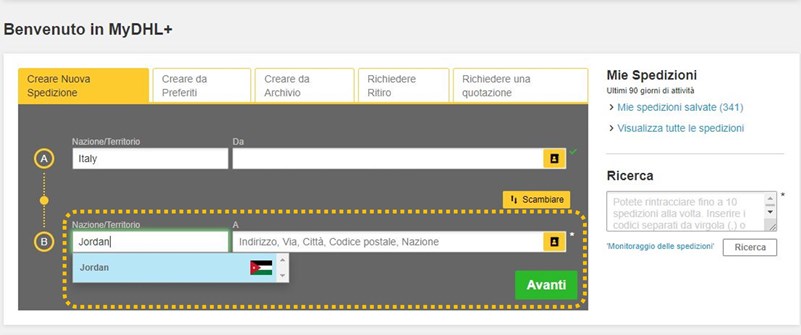
Per le Spedizioni in Export verso la Giordania (che MyDHL+ riconosce col nome inglese "Jordan") sarà necessario inserire le seguenti informazioni obbligatorie per portare a termine nel modo corretto la procedura:
Come creare una spedizione in contrassegno su MyDHL+?
Come creare una spedizione in contrassegno su MyDHL+
Accedendo a MyDHL+ tramite il link https://mydhl.express.dhl si può creare una spedizione in contrassegno per spedizioni nazionali.
Paperless Trade
Come potersi registrare a PLT
Effettuato l’accesso a MyDHL+ tramite il link https://mydhl.express.dhl, eseguire il login e seguire il percorso: Impostazioni Personalizzate / Fatture doganali digitali
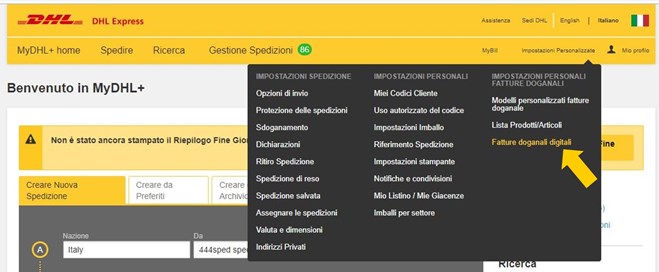
- Cliccare sulla voce : "si, desidero la registrazione" proseguire inserendo i dati richiesti e cliccare su >"salvare"

N.B: Il servizio viene proposto automaticamente durante la preparazione delle spedizioni, se disponibile nel paese di destinazione e se la spedizione è entro i limiti di valore che alcune dogane prevedono.
I documenti doganali obbligatori che puoi caricare tramite DHL Paperless Trade sono:
- Fattura Commerciale
- Fattura Proforma
- Dichiarazione di libera esportazione
Spedire nel Mondo con MyDHL+
Spedire verso la Cina
Per la CINA, in caso di B2B, per tutte le spedizioni che vanno in Cina, la dogana richiede obbligatoriamente il codice USCI, che è una registrazione di chi esporta in Cina sul sito della dogana cinese.
Oltre a questo va inviata la fattura elettronicamente (HS code, valori, ecc…).
E' obbligatorio fornire i seguenti dati:
- dati del destinatario cinese (da sentire per le spedizioni nella trasmissione dati)
- telefono
- email del destinatario cinese
N.B. E' indispensabile fornire i dati richiesti in modo da evitare che la dogana cinese faccia fatica a trovare chi deve fornire i documenti.
Creazione di una spedizione con MyDHL+ per il Cliente abbonato
Quali informazioni si trovano nel riepilogo dei costi di MyDHL+?
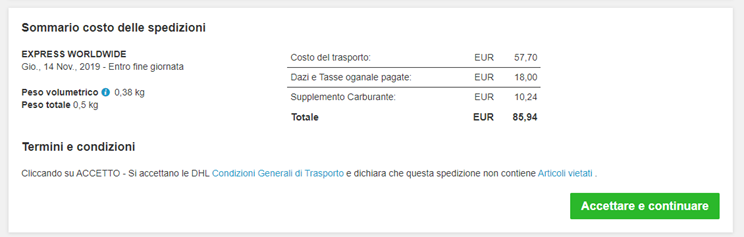
Accedendo a MyDHL+ tramite il link https://mydhl.express.dhl si può creare una spedizione come utente registrato, effettuando il login dalla HomePage.
In qualsiasi momento, durante la creazione di nuova spedizione sarà in sovraimpressione una barra orizzontale con tre bottoni: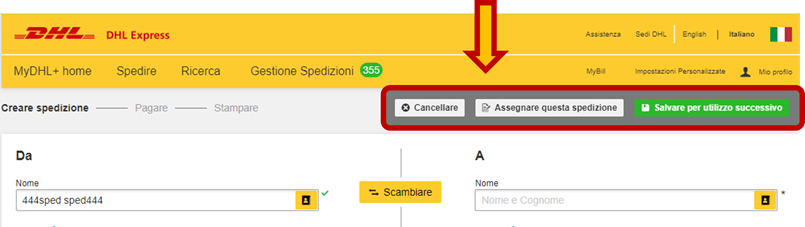
- Cancellare: eliminare tutti i dettagli inseriti e tornare al processo di spedizione iniziale
- Assegnare questa spedizione: far completare la spedizione ad un terzo, come da video tutorial specifico
- Salvare per utilizzo successivo: archiviare quanto già inserito e completare la spedizione in un secondo momento.
Portando, invece, a termine la creazione di nuova spedizione, MyDHL+ ci presenta il box "Sommario Costo delle Spedizioni", nel quale sono contenute tutte le informazioni che è necessario conoscere prima di "Accettare e continuare" con la stampa della lettera di vettura: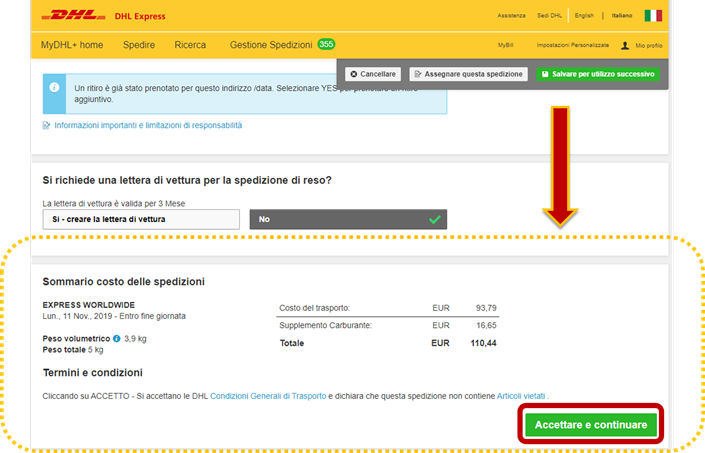
Nel box "Sommario costo delle spedizioni", nel dettaglio, troviamo:
Creazione di una spedizione con MyDHL+ per il Cliente abbonato
Come stampare la lettera di vettura da MyDHL+?
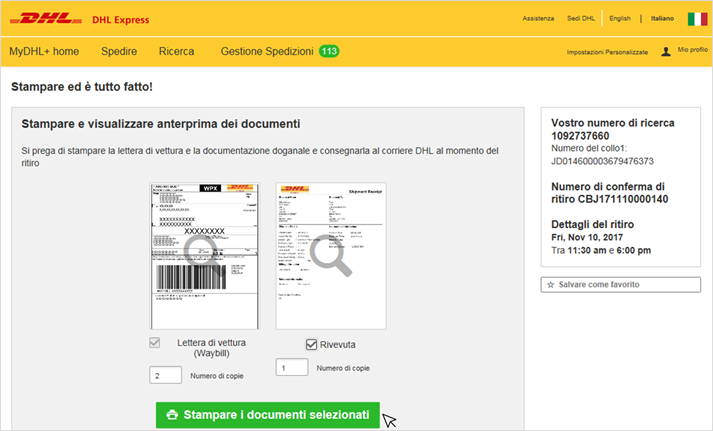
Accedendo a MyDHL+ tramite il link https://mydhl.express.dhl si può creare una spedizione.
Al termine della creazione della spedizione è possibile stampare:
- La lettera di vettura con il codice di ritiro
- La ricevuta delle spedizioni (spuntando l'apposito box sotto l'anteprima di stampa)
Cliccare infine su "Stampare i documenti selezionati".
Nota: A lato destro della pagina è possibile richiedere il ritiro della propria spedizione, nel caso non fosse già stato eseguito negli step precedenti. Inoltre, contrassegnando la voce Salvare come favorito, è possibile ritrovare la propria spedizione all’interno della sezione Gestione delle Spedizioni.
Uso autorizzato del codice in MyDHL +
Uso autorizzato del Codice Cliente con MyDHL+
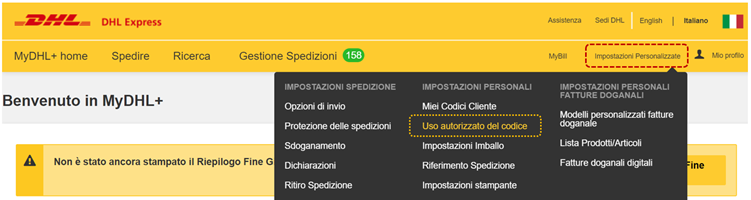
Accedendo a MyDHL+ tramite il link https://mydhl.express.dhl è possibile consentire a terzi, ad esempio ad un fornitore da cui si importa regolarmente, di utilizzare il proprio Codice Cliente per creare delle spedizioni.
Per accedere all'area specifica cliccare su:
Impostazioni personalizzate > Uso autorizzato del codice
Successivamente selezionare "Rilasciare una nuova autorizzazione":
eSecure
eSecure
DHL eSecure è un servizio di sicurezza avanzato che impedisce l’uso non autorizzato degli account DHL Express per accedere agli strumenti di spedizione e consente la registrazione degli utenti e/o la gestione autonoma delle spedizioni.
IL CODICE GIUSTO PER LA GIUSTA SPEDIZIONE!
IL CODICE GIUSTO PER LA GIUSTA SPEDIZIONE!
Durante il processo di spedizione DHL mette a disposizione "le opzioni di pagamento".
Al fine di individuare il corretto codice da utilizzare è opportuno verificare la Nazione di partenza:
- Spedizioni con partenza Italia e destino Italia (ad esempio Milano – Roma):
utilizzare i codici che iniziano con 1 (9 cifre) per il traffico domestic (nazionale) - Spedizioni con partenza Italia e destino Estero (ad esempio Milano – New York):
utilizzare i codici che iniziano con 1 (9 cifre) per il traffico Export
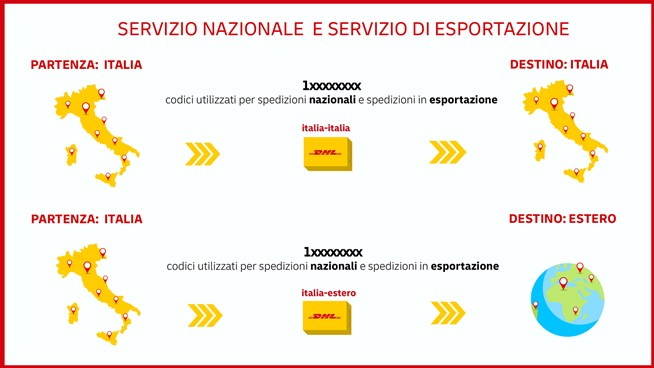
Nel caso in cui la nazione di partenza non è Italia ma è una nazione estera (es: New York-Milano) il codice cambierà in codice import o terza parte che inizia con 1xxxxxxx (9 cifre).
N.B: I clienti già in possesso di un codice import che inizia con 9xxxxxxxx (9 cifre) continueranno ad utilizzarlo.
Introduzione a MyBill
Quali sono le novità introdotte da MyBill?
Il portale MyBill
Grazie a MyBill è possibile mantenere il pieno controllo di tutti i propri Codice Cliente DHL in modo semplice ed efficace, tramite un unico portale reperibile online 24 ore su 24. MyBill è ricco di nuove funzionalità, pensate per soddisfare le esigenze dei clienti, facilitandoli nella gestione delle Fatture DHL.
Le nuove funzionalità di MyBill
Le innovazioni introdotte da MyBill permettono ai clienti registrati di:
- ricevere notifiche tramite posta elettronica sulle nuove Fatture DHL
- effettuare pagamenti sicuri online con Carta di Credito o Bonifico Bancario di una o più Fatture contemporaneamente
- visualizzare lo stato delle Fatture e visionare lo storico dei pagamenti
- visualizzare e scaricare copie di tutte le Fatture in formato PDF, XML, CSV e CSV concatenati personalizzabili
- visualizzare e scaricare la Documentazione di Supporto (ad esempio le Lettere di Vettura) in formato PDF e visualizzare lo stato delle spedizioni tramite la funzionalità di tracking
- scaricare Reportistiche su Fatture e transazioni in formato foglio elettronico
- effettuare contestazioni sulle singole Fatture
- gestire nuovi Login per utenti interni tramite un Profilo di amministrazione aziendale
I vantaggi di MyBill
I principali vantaggi di MyBill sono:
- la possibilità di visualizzare e scaricare le proprie Fatture DHL in modo facile e veloce, da un unico punto di accesso
- la possibilità di effettuare pagamenti online sicuri con Carta di Credito o Bonifico Bancario, in pochi semplici passi
- la possibilità di accedere all'Archivio delle Fatture e reperire le copie Fatture e documenti a essi collegati, 24 ore su 24
- la possibilità di avere una visione complessiva sulla propria contabilità con DHL
Gestione e programmazione dei ritiri su MyDHL+
Come richiedere un ritiro in caso di Spedizione Import con MyDHL+
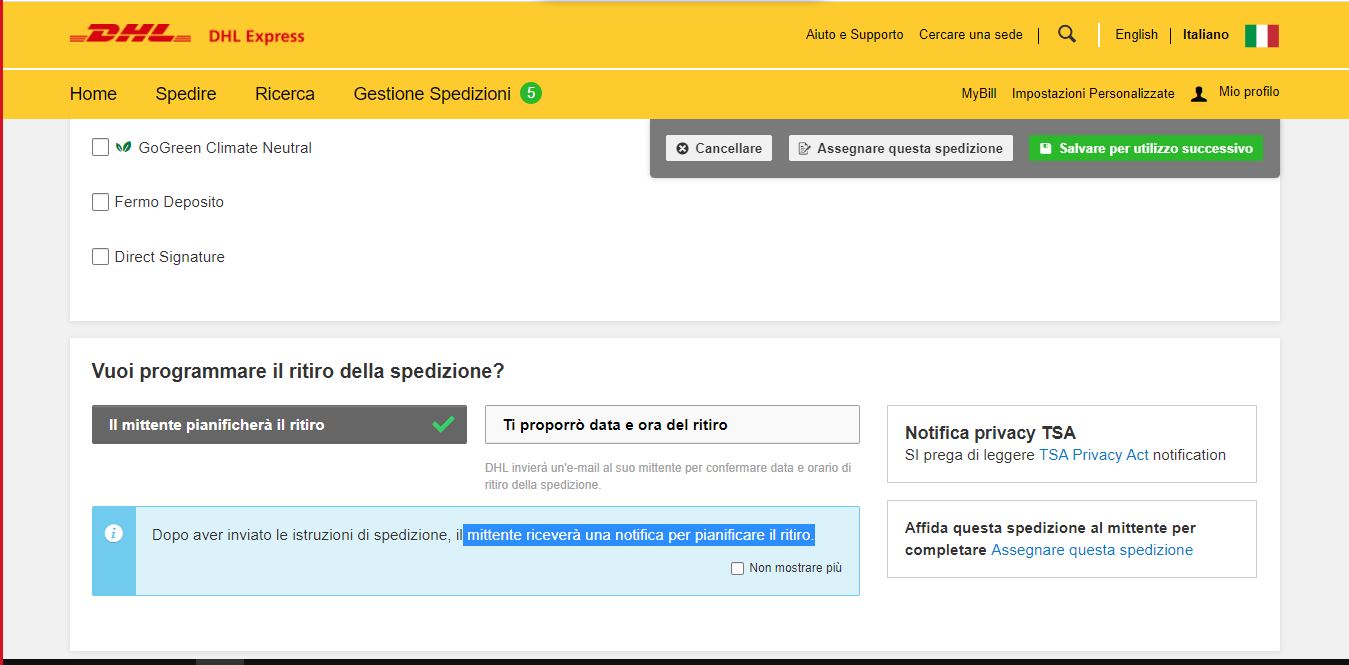 Programmare un ritiro nel caso di Spedizione Import in MyDHL+
Programmare un ritiro nel caso di Spedizione Import in MyDHL+
Nella sezione “Si desidera prenotare il passaggio di un corriere per il ritiro?” per l'importazione il sistema propone:
- "il mittente pianificherà il ritiro"
- "Ti proporrò data e ora del ritiro"
Selezionare una delle due voci e proseguire.
Creazione di una spedizione con MyDHL+ per il Cliente abbonato
Come preparare la spedizione di merci con MyDHL+?
Una volta compilati i campi relativi a mittente e destinatario, selezionare il tipo di articolo da spedire
Creazione di una spedizione con MyDHL+ per il Cliente abbonato
Paperless Trade
DHL Paperless Trade consente di trasmettere direttamente le fatture commerciali e proforma delle spedizioni internazionali.
Dopo essersi registrati in Paperless Trade, l’opzione sarà offerta automaticamente durante la preparazione delle spedizioni - se disponibile nel paese di destinazione e nei limiti di valore doganale.
I documenti doganali obbligatori inviabili tramite Paperless Trade:
- Fattura Commerciale
- Fattura Proforma
- Dichiarazione di libera esportazione
Le spedizioni in esportazione di merce (WPX e ESI) possono essere inviate via Paperless Trade con delle eccezioni:
- Triangolazioni
- Accise (Documento DAA o DAS – Birra, Vino,Olii Lubrificanti,etc..)
- Spedizioni in Transito (Documento T1 e T2 )
- Cites (Documento Cites esportate solo dalla nostra Dogana di CIA)
- Motonavi (Spedizioni in transito con consegna presso Nave attraccate sia in porti italiani che esteri)
- Tax free
- Opere d’Arte
- Autorizzazione Ministeriali (per prodotti agricoli, e/o materiale elettronico...CERTIFICATO AGREX O DUAL USE)
- Carnet Ata (provviste di documento CARNET IN ORIGINALE)
- Pasta verso US per peso superiore ai 5 kgs
- Fattura consolare
- Certificato fitosanitario
- Spedizioni destinate ai Paesi UN SANCTION
PARTICOLARI SPEDIZIONI GESTIBILI CON PLT
E’ possibile gestire con PLT alcune tipologie di spedizione per le quali il documento accompagnatorio originale(CCD*) deve essere APPLICATO DIRETTAMENTE ALLA SPEDIZIONE, dal mittente.
- ATR - 1
- Form 302 Originale Dichiarazione doganale di importazione/esportazione per merci appartenenti o destinate alle forze armate americane. Il documento è emesso da Basi Nato presenti in Europa e ne regolano la circolazione delle merci all'interno della Comunità Europea. Il FORM AE 302 originale è emesso dalla Base Nato mittente ed appurato a destino dalla corrispondente Base Nato ricevente. valido solo per scambi all'interno della Comunità Europea.
- Fattura certificata Bureau Veritas
- Dichiarazione originale in fattura per Tessili
- Licenze
- T2L/T2F/T2LF Documento attestante la posizione comunitaria delle merci destinate ad una parte del territorio politico e doganale dell’Unione Europea. Il documento originale permette la libera circolazione delle merci all’interno dell’Eu da e verso destinazioni geograficamente europee ma con accordi preferenziali ad esempio: San Marino, Reunion, Isole Normanne del Canada, Isole Canarie.
(CCD*) Customs Controlled Documents,qualsiasi PPWKs o documentazione originale NECESSARIA al Gateway di Destino per effettuare le procedure d’importazione della merce o anche per ridurre i dazi d’importazione o ancora per specifiche richieste amministrative del Paese importatore
Di seguito l’elenco attuale degli Stati aventi accordi bilaterali per i quali Il cliente può emettere la DICHIARAZIONE SOSTITUTIVA (EUR1/FORM-A) SULLA FATTURA, firmata in originale, per valore della merce fino a 6.000€ oppure per qualsiasi valore se l'esportatore ha lo status di esportatore autorizzato (Exporter Auth)..
In questo caso la Fattura originale deve essere allegata fisicamente alla spedizione.
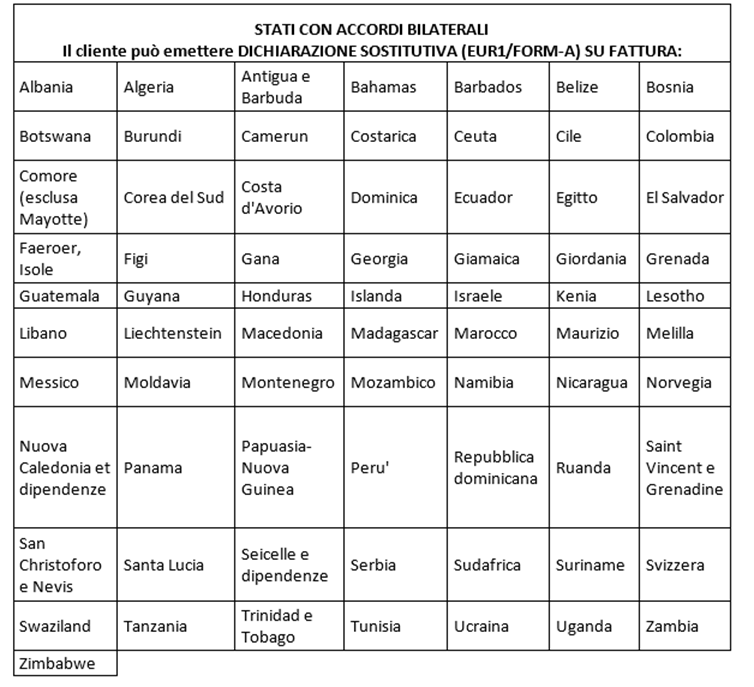
Paperless Trade
Paperless Trade
DHL Paperless Trade è un servizio gratuito che consente al mittente di fornire i documenti necessari all’esportazione (come le fatture commerciali o proforma) in formato digitale, caricandoli durante la creazione delle spedizioni.
Questo servizio elimina la necessità di stampare e allegare manualmente i documenti, facendoti risparmiare tempo e denaro e salvaguardando l’ambiente.
Per attivare il servizio basta un click – accedi a MyDHL+ / impostazioni personalizzate / Fatture doganali digitali e seleziona “Si, desidero registrarmi”
Il servizio sarà proposto automaticamente durante la preparazione delle spedizioni, se disponibile nel paese di destinazione e se la spedizione è entro i limiti di valore che alcune dogane prevedono.
I documenti doganali che puoi caricare tramite DHL Paperless Trade sono:
- Fattura Commerciale
- Fattura Proforma
- Dichiarazione di libera esportazione
PAPERLESS TRADE con DOCUMENTI OPZIONALI IN FORMA CARTACEA
Puoi usare DHL Paperless Trade per inviare le fatture e la dichiarazione di libera esportazione anche in presenza dei seguenti documenti, che saranno però da applicare in forma cartacea alla spedizione
Nota Bene: La mancata osservanza di queste indicazioni può comportare sanzioni da parte delle autorità doganali e ritardi nello sdoganamento delle spedizioni
- Fattura certificata Bureau Veritas
- Dichiarazione originale in fattura per Tessili
- Licenze e visti
- T2L/T2F/T2LF
- Form 302 in originale - Dichiarazione di importazione/esportazione per merci appartenenti o destinate alle forze armate americane.
- Licenza d’importazione
- Certificato di produzione
- Certificato di ispezione
- Certificato di assicurazione
TUTTI I DOCUMENTI SOLO IN FORMA CARTACEA
Nei seguenti casi, le dogane di esportazione / importazione non consentono l’uso di documenti digitali.
Tutti i documenti devono essere solo in forma cartacea.
In questi casi Paperless Trade non è applicabile
NB: La mancata osservanza di queste indicazioni può comportare sanzioni da parte delle autorità doganali e ritardi nello sdoganamento delle spedizioni
- Triangolazioni
- Accise (Documento DAA o DAS – Birra, Vino, Oli Lubrificanti ..)
- Documento T1 e T2 per spedizioni in transito
- Spedizioni in Transito
- CITES
- Motonavi - Spedizioni in transito con consegna presso navi attraccate in porti italiani o esteri
- Tax free
- Opere d’Arte
- Autorizzazioni ministeriali (es. Certificato Agrex , Dual Use, ecc.)
- Carnet ATA (documento Carnet in originale)
- Pasta verso US per peso superiore ai 5 kgs
- Fattura consolare
- Certificato fitosanitario
- Spedizioni destinate ai Paesi UN SANCTION
E' un numero identificativo univoco di 12 cifre che può essere ottenuto volontariamente dai residenti in India, in base ai loro dati biometrici e demografici. I dati sono raccolti dalla Unique Identification Authority of India (UIDAI). Può essere utilizzato come dato identificativo per spedizioni da e verso l'India nel campo "India Tax ID/Personal ID".
Supplemento che si applica nel caso di ritiro o consegna di una spedizione in una località difficile da servire. Il supplemento Aree Remote si applica alle spedizioni internazionali e nazionali.
Servizio opzionale a pagamento. DHL consiglia questo servizio come protezione per le spedizioni di valore o importanti garantendo un'ulteriore tranquillità data dalla copertura totale del valore effettivo della merce spedita, senza alcuna franchigia, in caso di danni diretti e materiali che dovessero verificarsi durante il trasporto.
Bond Location: checkpoint che evidenzia le spedizioni che si trovano presso un luogo sottoposto a controllo doganale.
Customer Broker Notified: checkpoint che indica spedizioniere contattato.
Service Center Check In: checkpoint operativo che evidenzia le spedizioni che si trovano sotto la responsabilità del Service Center di Origine (utilizzato per leggere la nuova AWB preparata a seguito di un errore di codifica della destinazione)
Cadastro Nacional da Pessoa Juridica: numero identificativo per persone giuridiche corrispondente a Partita IVA. Dato obbligatorio per le spedizioni da e verso il Brasile
Supplemento fisso si applica ad ogni singolo collo, inclusi i pallet, che presentano un peso superiore a 70kg o abbiano un lato superiore a 120cm. Il supplemento si applica
alle spedizioni internazionali e nazionali.
Configurazione MyDHL+ che permette alle aziende di decidere quale forma dare alla propria piattaforma business e come organizzare “su misura” il proprio sistema di spedizioni. La configurazione Corporate prevede, infatti, che l'Amministratore (denominato Corporate Admin) possa creare e gestire Gruppi (corrispondenti ad altrettanti dipartimenti dell'azienda), applicando a ciascuno almeno un Amministratore e un numero potenzialmente infinito di singoli Utenti, decidendo inoltre per ciascuno quali funzioni attivare o restrizioni applicare.
Figura che all'interno di un profilo MyDHL+ Corporate ha la possibilità di visualizzare e gestire le attivita' di tutti i gruppi e tutti gli utenti. Ha accesso agli strumenti di amministrazione e può creare spedizioni.
Riepilogo delle spedizioni da stampare: contiene una serie di informazioni (numero lettera di vettura, punto di ritiro, numero colli, peso) legate alla/e spedizione/i. Questa tipologia di report è fondamentale quando si affidano spedizioni al corriere per il ritiro. Inoltre, il documento di report scaricato deve essere firmato dal cliente e dal corriere, a seguito del ritiro. Per accedervi da MyDHL+ il percorso da compiere è "Gestione delle spedizioni > Report".
Cadastro de Pessoa Física - equivalente del Codice Fiscale per persone fisiche, obbligatorio per spedizioni da e verso il Brasile.
Servizio "Day Definite": servizio camionistico economy select per consegne internazionali porta a porta entro un determinato numero di giorni lavorativi e per spedizioni meno urgenti e più pesanti, con tracciabilità end-to-end e sdoganamento per merci soggette a dazio.
Si applica nei Paesi in cui è richiesta una dichiarazione di esportazione per le spedizioni contenenti merci controllate o che superano una certa soglia di valore o un certo peso.
A seconda del Paese di origine, i mittenti che presentano una dichiarazione online possono
evitare l’addebito dei relativi costi locali.
È richiesta una fattura commerciale o proforma quando si inviano spedizioni non documentali verso Paesi e territori al di fuori del proprio Paese di origine o unione doganale. Si tratta essenzialmente di una dichiarazione contenente tutti i dettagli di una transazione, che viene utilizzata dalle autorità doganali per valutare se sono dovuti dazi o tasse. Si utilizza una fattura commerciale quando le merci fanno parte di una transazione commerciale o sono destinate alla rivendita. Si utilizza invece la fattura proforma per l’invio di merci senza valore commerciale (ad esempio, per l’invio di campioni).
All'interno di un profilo MyDHL+ Corporate, del quale è utente, è la persona che eventualmente ha ricevuto diritti amministrativi all'interno di un gruppo creato sotto l'amministratore aziendale. Gestisce gli utenti finali e le loro autorizzazioni. Ha accesso agli strumenti di amministrazione relativi al proprio gruppo e può creare spedizioni.
Codice prodotto per spedizioni DHL EXPRESS h.9:00, tipologia Merce.
Codice prodotto per spedizioni DHL Express h. 12.00, tipologia Documenti.
Lettera di vettura aerea (AWB) emessa da uno spedizioniere che prevede di consolidare al spedizione insieme ad altre aventi la medesima destinazione. Le varie House AWB, dette talora anche sottopolizze, vengono quindi allegate ad una lettera di vettura aerea (AWB) che descrive la spedizioneconsolidata: quest'ultima è detta Master AWB.
DHL mette a disposizione dei propri Clienti Abbonati (titolari di P.IVA), dei destinatari delle spedizioni e di coloro i quali fossero intenzionati a comprare i servizi DHL il numero di telefono 199.199.345. Il Servizio Clienti telefonico è attivo dal lunedì al venerdì, dalle 8:00 alle 19:00 e il sabato dalle 9.00 alle 13.00.
Inscrição Estadual (Registrazione dello stato): dato fiscale brasiliano riguardante le persone giuridiche, obbligatorio per spedizioni da e verso il Brasile.
Campo obbligatorio nelle spedizioni da e verso l'India: possibile scegliere tra AADHAR, GSTIN, PAN Number. Riferirsi alla voce di Library DHLpro: Spedizione Export verso l'India con MyDHL+
Tutte le spedizioni inviate con DHL Express devono essere accompagnate da una lettera di vettura o un’etichetta DHL compilata in ogni parte e saldamente attaccata a ogni collo oggetto di spedizione. Questo fa sì che la spedizione possa essere movimentata senza problemi attraverso tutto il network DHL. Ogni lettera di vettura o etichetta è numerata singolarmente per consentire al Cliente di tracciare la propria spedizione dal momento del ritiro al momento della consegna.
Può inoltre essere necessario accompagnare la spedizione con documentazione doganale, come ad esempio una fattura commerciale o proforma, oltre che con documentazione cartacea aggiuntiva, a seconda del contenuto e del valore della spedizione e del Paese di destinazione.
Linea di soluzioni ad alto valore aggiunto, dedicata ad aziende del settore farmaceutico e biomedicale, in grado di garantire affidabilità e tempestività delle spedizioni, grazie alla professionalità di un team specializzato e alla presenza capillare del network DHL Express sul territorio nazionale e internazionale. DHL Medical Express offre ai nostri Clienti: consegna a destinazione nel primo orario possibile e priorità nel network; monitoraggio del trasporto in tutte le sue fasi; gestione specializzata di campioni biologici; team di esperti in grado di fornire indicazioni in tema di norme previste per il trasporto aereo (norme IATA) e di corretto imballaggio delle merci; Thermo Packaging, la gamma di imballaggi che consente di effettuare spedizioni a temperatura ambiente, refrigerate o congelate; utilizzo di mezzi e personale dedicati per necessità estremamente urgenti.
MyDHL+ è il nuovo portale per la gestione delle spedizioni DHL. Con MyDHL+ puoi accedere a diverse funzionalità, tra cui: Spedire: esportare e importare non è mai stato così semplice! Il portale facilita la gestione delle consegne più urgenti; tracciare: tenere traccia di tutte le spedizioni effettuate; gestire le notifiche: selezionare le informazioni che si desiderano ricevere riguardo lo stato di una spedizione. MYDHL+ è accessibile anche da smartphone e tablet, ma la versione mobile ha funzionalità ridotte: è possibile richiedere una quotazione, cercare una sede e ricercare le spedizioni. Per accedere a tutte le funzionalità, dopo aver effettuato l'accesso, entrare nella barra degli strumenti/applicazioni della pagina del browser che si utilizza e selezionare “richiedi sito desktop”.
Numero univoco e identificativo riportato sulla lettera di vettura, chiamato anche waybill number. Serve a monitorare e ricercare le spedizioni effettuate.
Supplemento fisso che si applica ad ogni singolo pallet che non può essere sovrapposto per specifica richiesta del mittente, o a causa della sua forma, del contenuto o dell’imballaggio. Il supplemento si applica alle spedizioni internazionali e nazionali.
Il peso volumetrico identifica il volume della tua spedizione e si calcola con la formula: altezza x lunghezza x profondità / coefficente volumetrico.
Il coefficente standard per le nostre spedizioni è 5000. Il peso tassabile di una spedizione tiene conto sia del peso reale che di quello volumetrico, andando ad applicare il maggiore dei due, coerentemente con lo spazio occupato dalla spedizione stessa nei mezzi che transitano nel network.
Acronimo per "Paperless Trade", servizio DHL che consente di trasmettere direttamente le fatture commerciali e proforma delle spedizioni internazionali in modalità digitale.
Pagina di MyDHL+ alla quale si accede seguendo il percorso "Ricerca" > "Monitoraggio e Notifica" e dalla quale è possibile tracciare le spedizioni effettuate.
Parte del Service Point DHL destinata al ricevimento dei Clienti per ritiro o consegna delle spedizioni.
Registro Geral (Registrazione Generale): numero associato alla carta d'identità dei cittadini brasiliani, obbligatorio per spedizioni da e verso il Brasile.
Report delle spedizioni preparate in data odierna raggiungibile dall'Archivio Spedizioni. Corrisponde al Courier Report, raggiungibile in MyDHL+ con percorso "Gestione delle spedizioni" > "Report"
Shipment Acknowledge: checkpoint operativo che evidenzia la conferma di presa in carico da parte dello spedizioniere
Pubblici esercizi / negozi che in accordo con DHL Express fungono da punto di ritiro e/o consegna delle spedizioni.
Spedizioni contenenti merci, beni o materie prime, da inviare per scopi personali o commerciali, che necessitano di un processo di sdoganamento.
Questo supplemento variabile si applica al costo legato al peso di ciascuna spedizione e ad eventuali supplementi relativi al trasporto Si ricava da indici relativi al carburante
disponibili al pubblico, che sono anche riportati sul sito web di DHL Express all’indirizzo dhl.it/supplementocarburante. L’addebito viene adeguato con cadenza mensile in base
al prezzo del petrolio rimasto in vigore per i due mesi precedenti il mese di fatturazione. Il supplemento carburante si applica alle spedizioni internazionali e nazionali.
Spedizioni destinate a Paesi sanzionati dall'O.N.U.: ad esempio Siria, Corea del Nord, Crimea.
Accedendo a MyDHL+ è possibile consentire a terzi, ad esempio un fornitore da cui si importa regolarmente, di utilizzare il proprio Codice Cliente per creare delle spedizioni.
Servizio opzionale a pagamento: consente di calcolare e ridurre le emissioni di anidride carbonica generate dalle proprie spedizioni aeree internazionali. La riduzione avviene grazie all’utilizzo di Sustainable Aviation Fuel (SAF), tracciate con la Metodologia di Book & Claim. Tutto il processo è validato e certificato da un ente esterno (Société Générale de Surveillance, SGS).
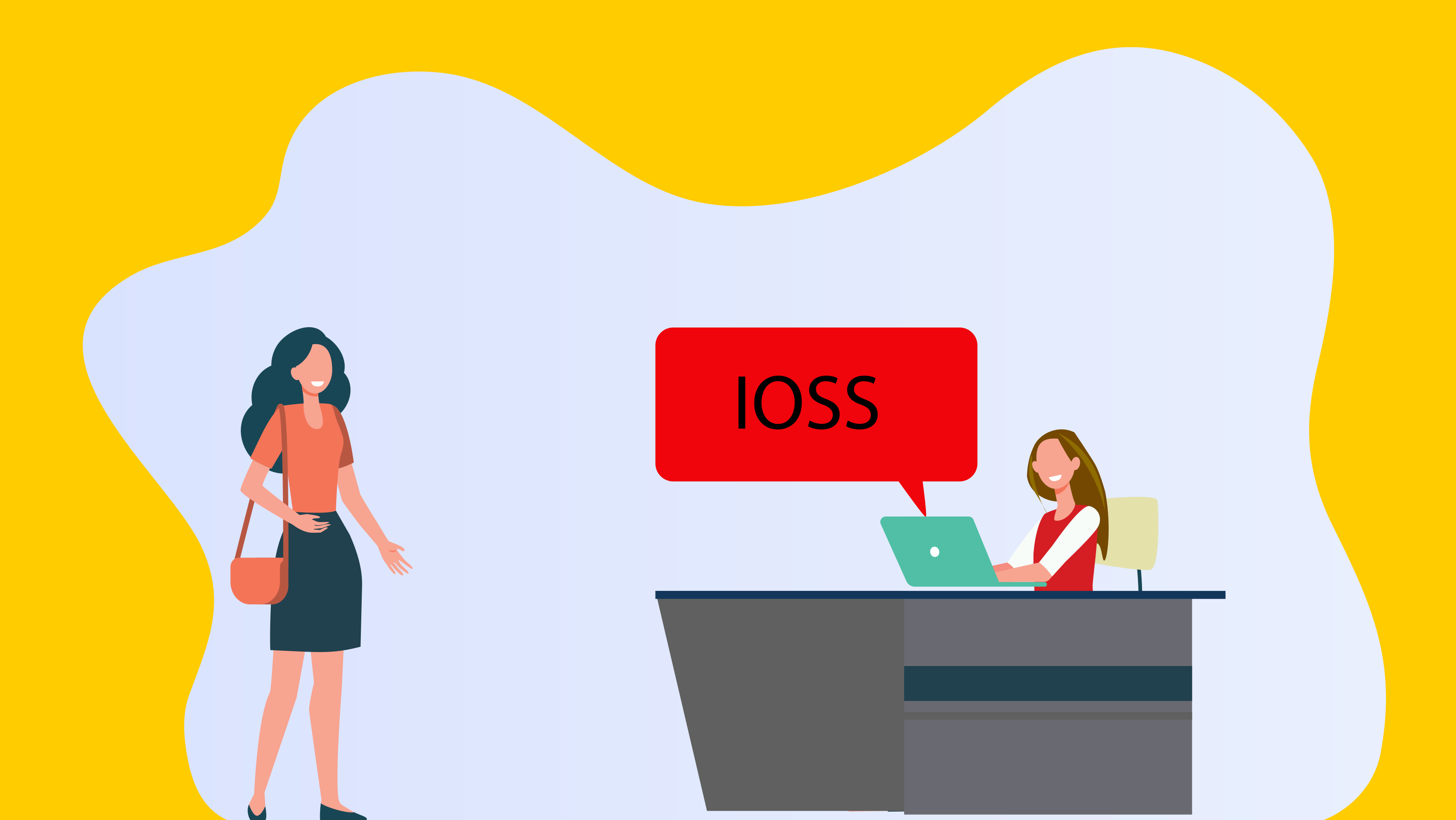
import one stop shop
Dal 1° luglio 2021, se il venditore è registrato IOSS (Importer-One-Stop-Shop), per spedizioni B2C fino a 150 EUR, e quindi l'IVA viene riscossa al momento della vendita, il numero IOSS deve essere fornito a DHL Express nei dati della fattura. Puoi trovare maggiori informazioni sul numero IOSS e sulle possibili modalità di registrazione sul seguente sito web: https://ec.europa.eu/taxation_customs/business/vat/ioss_en